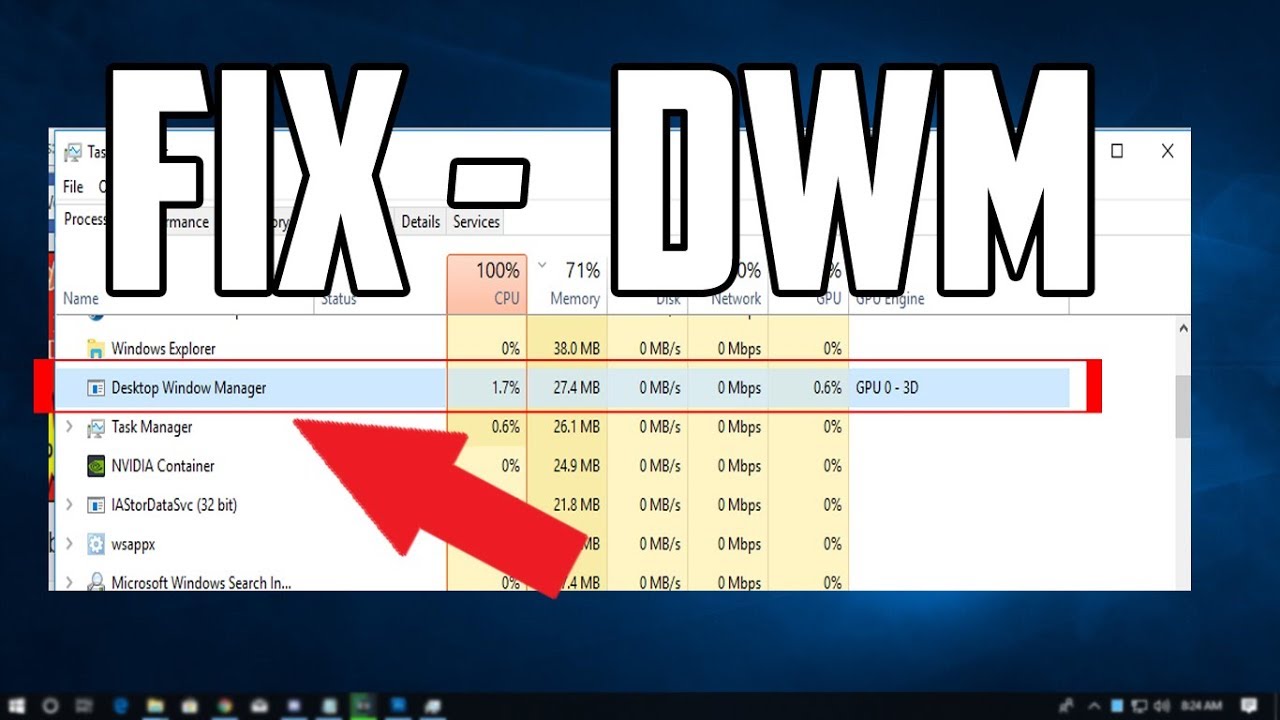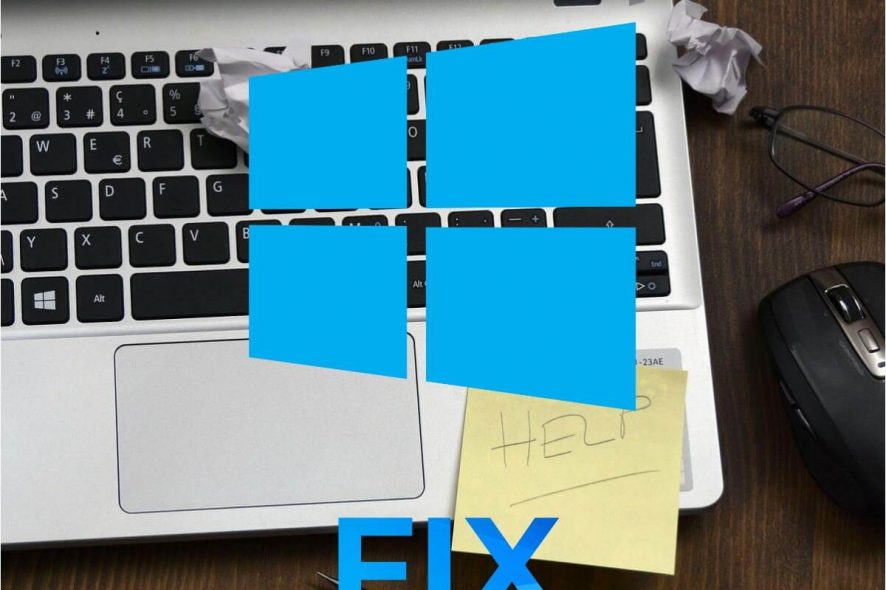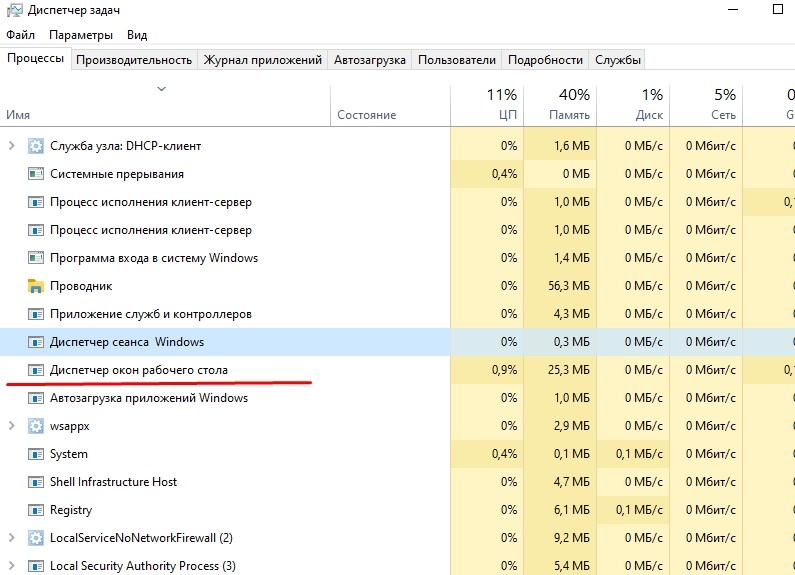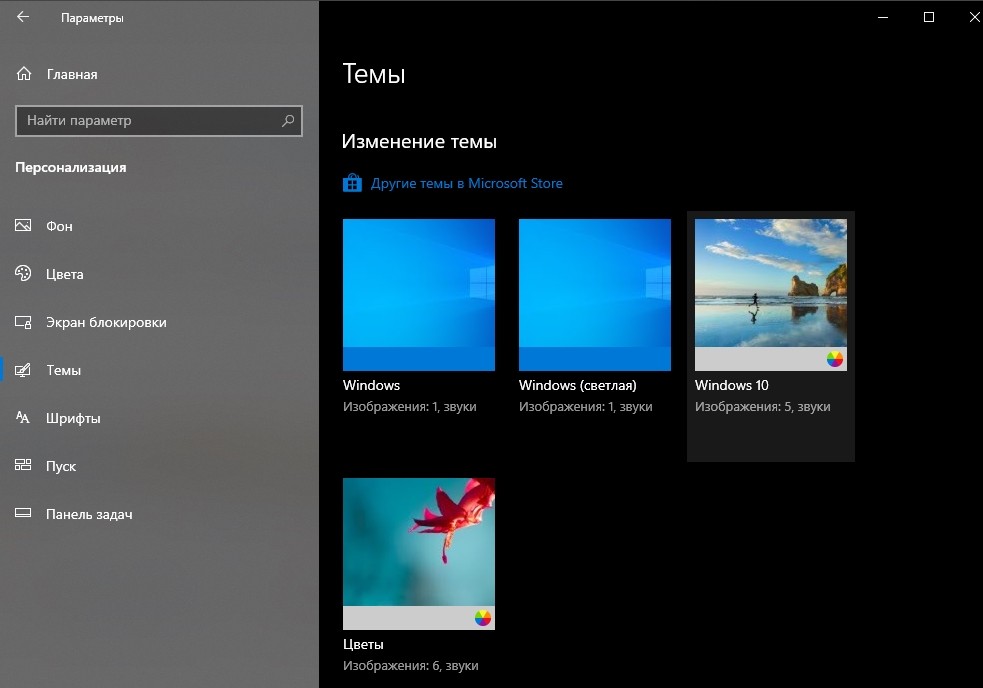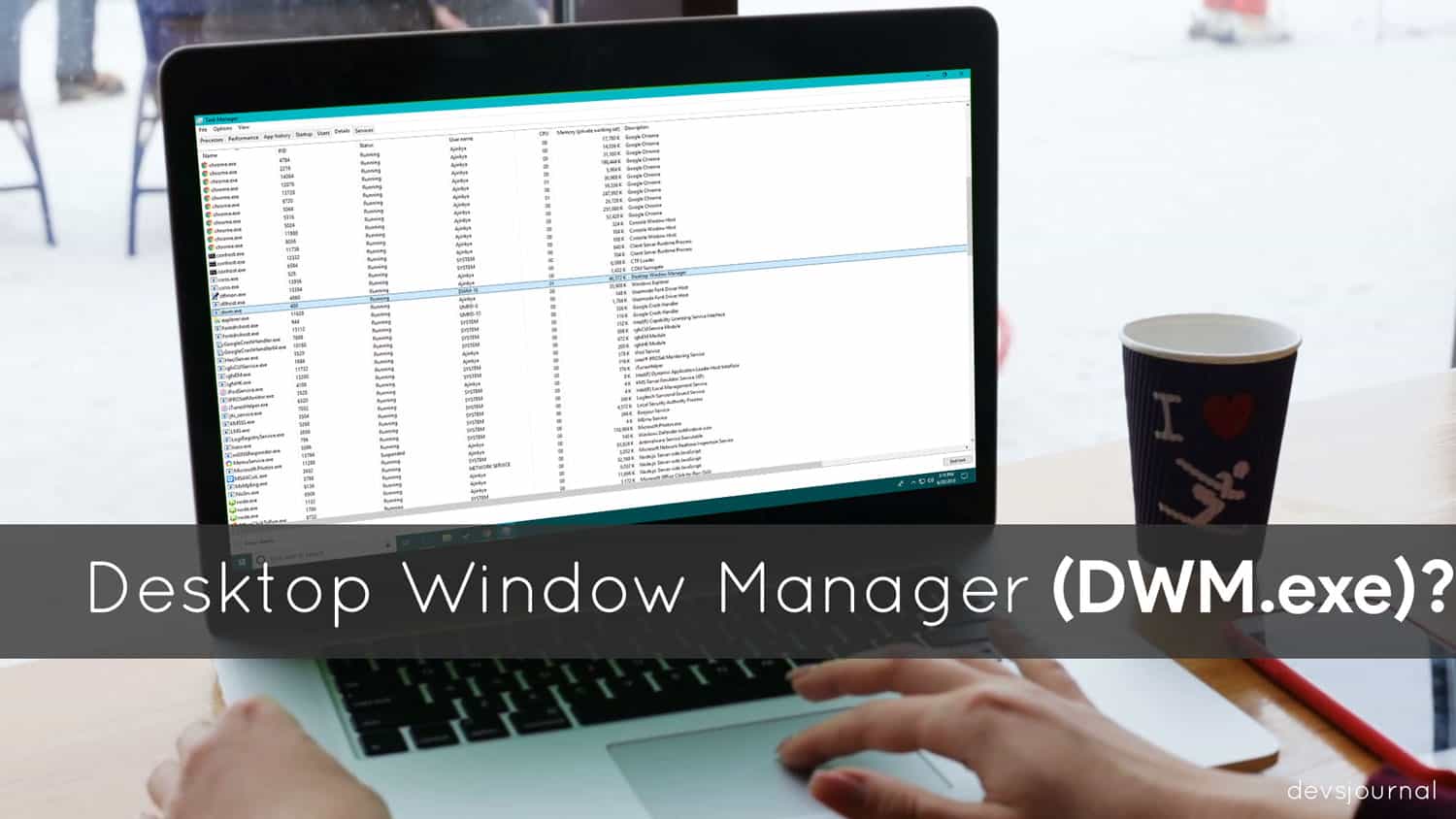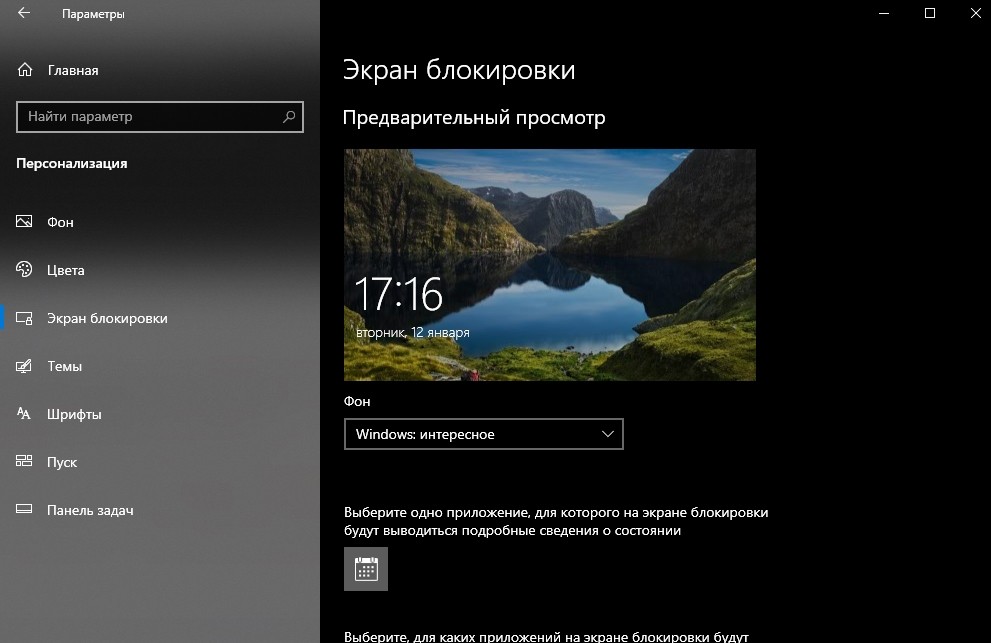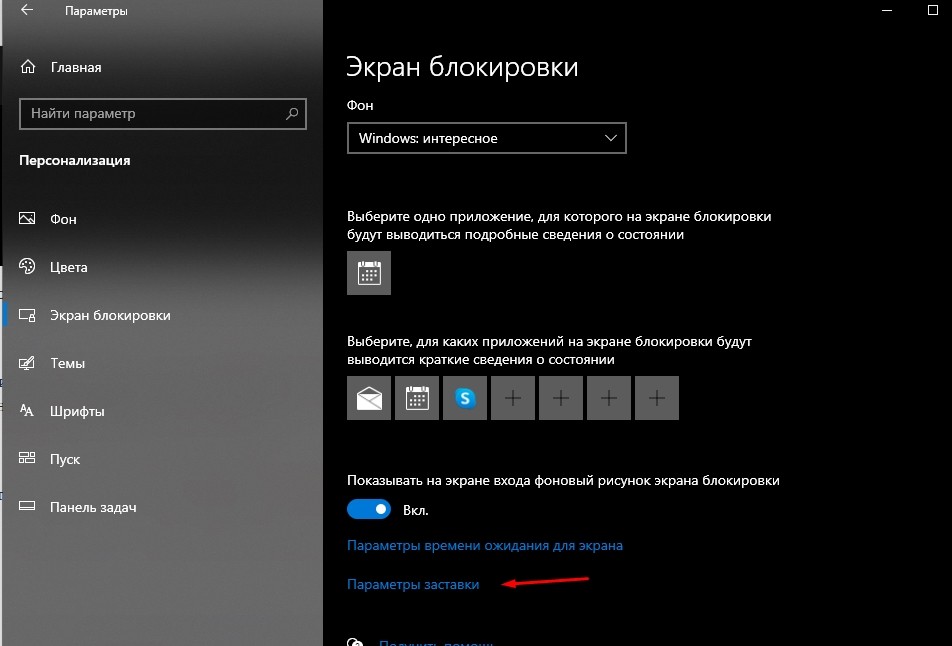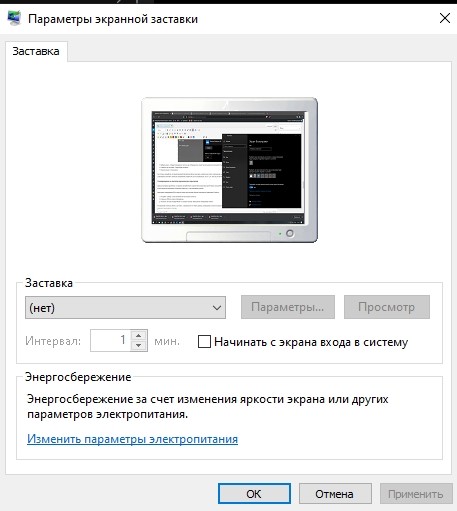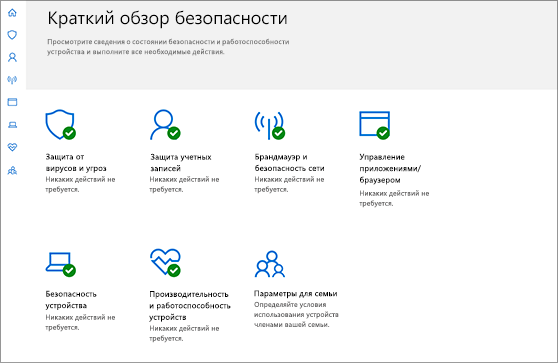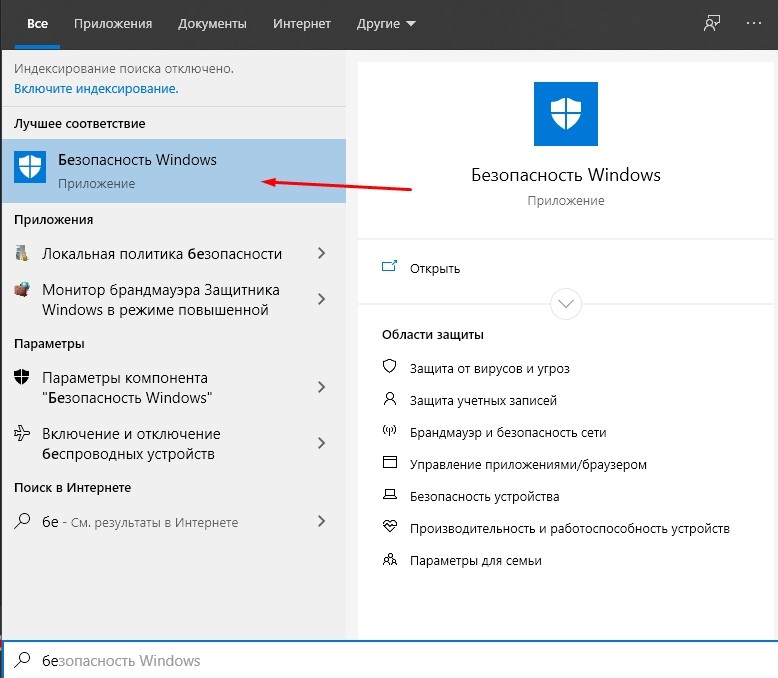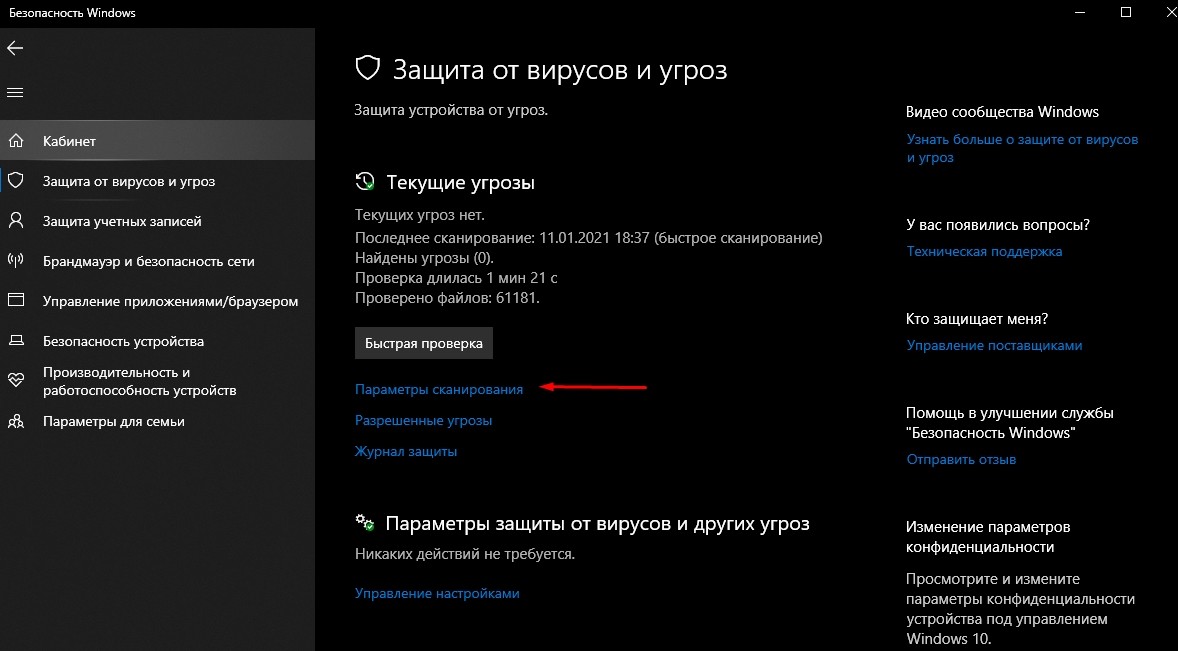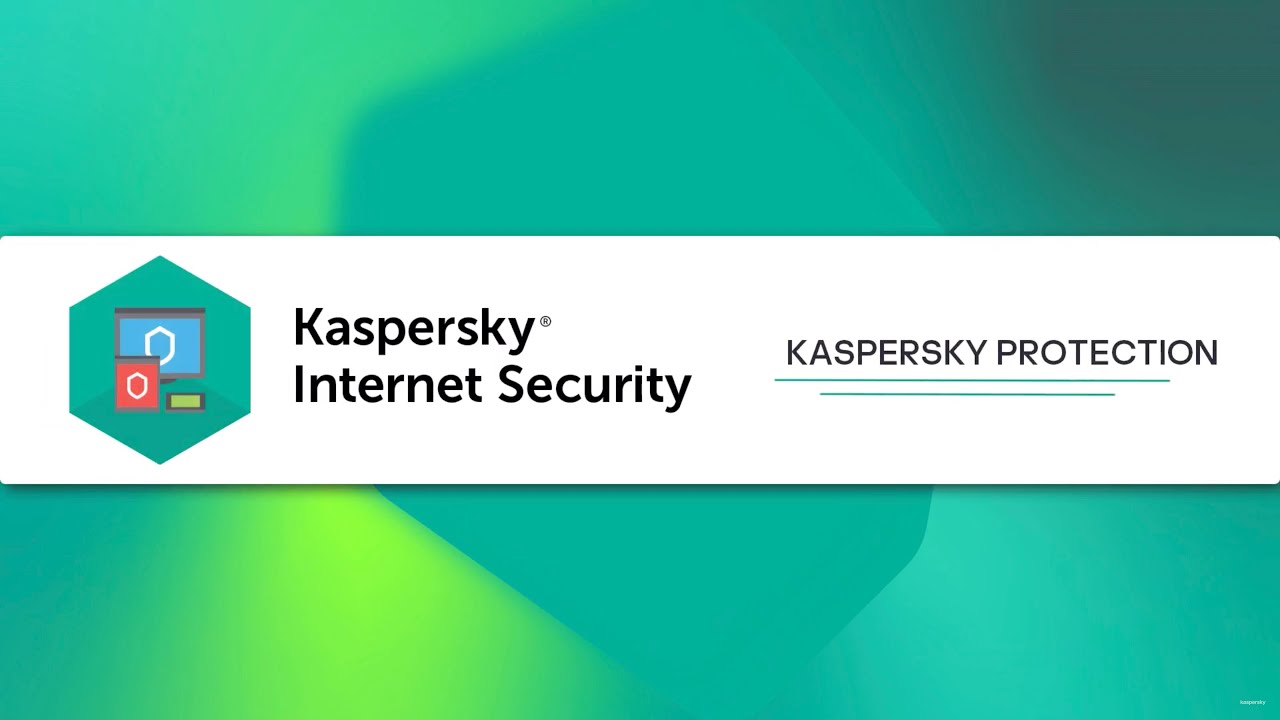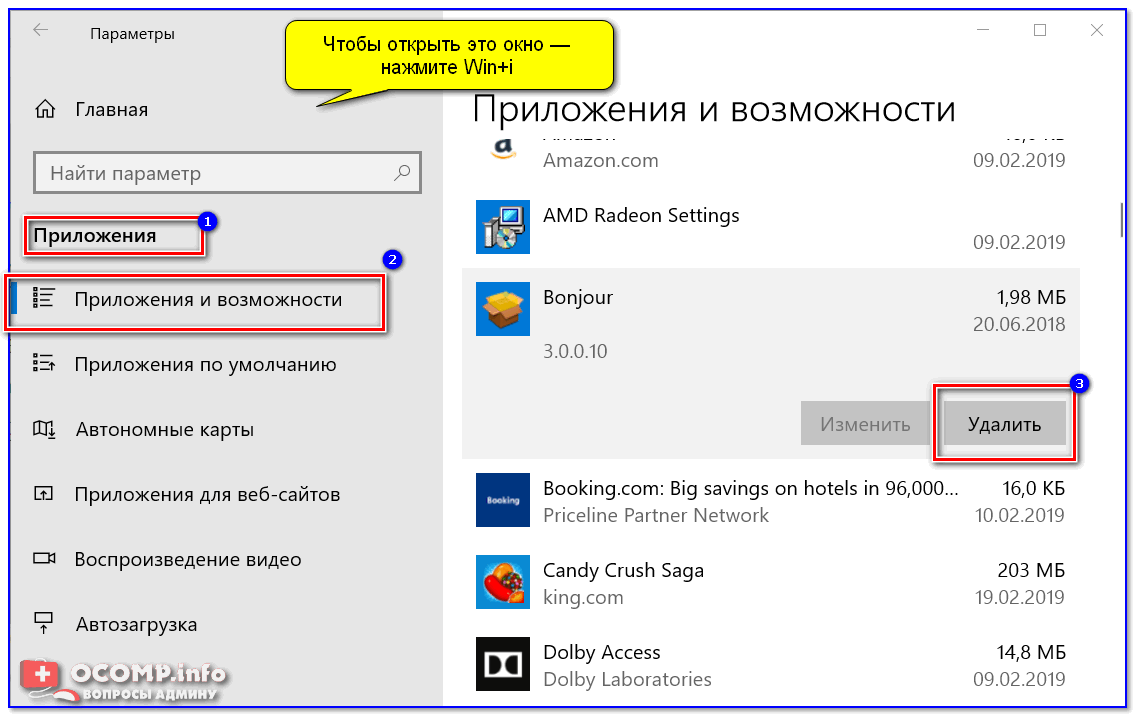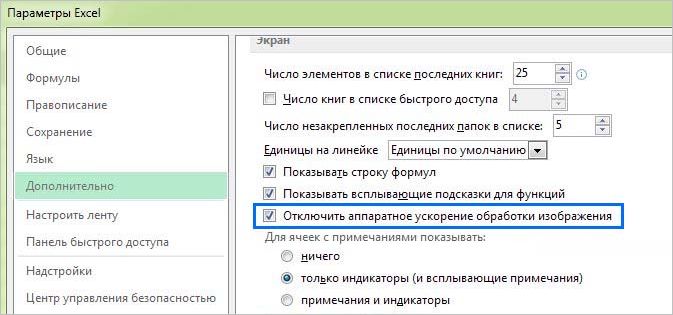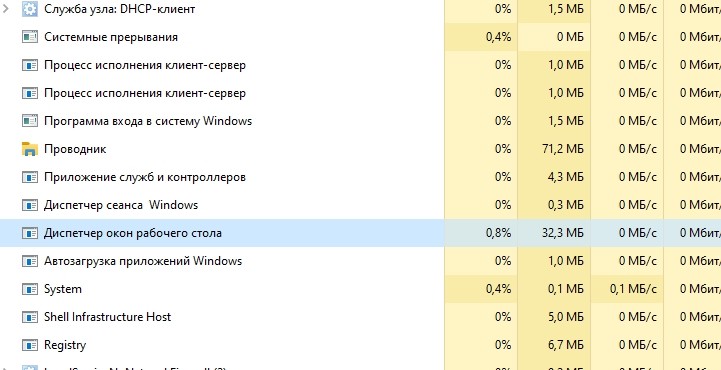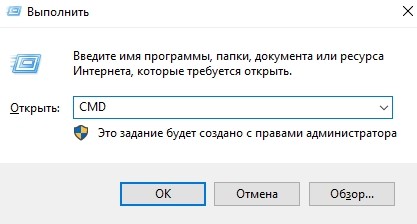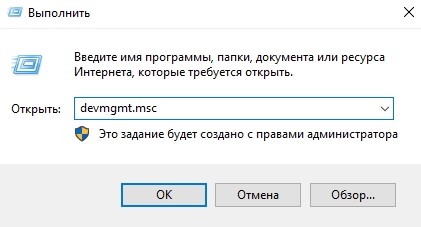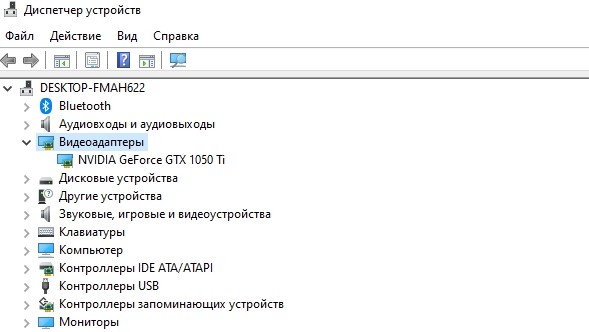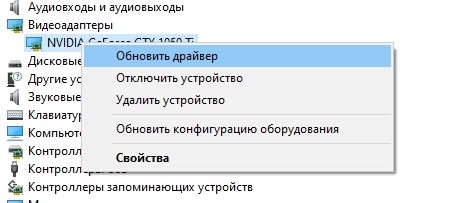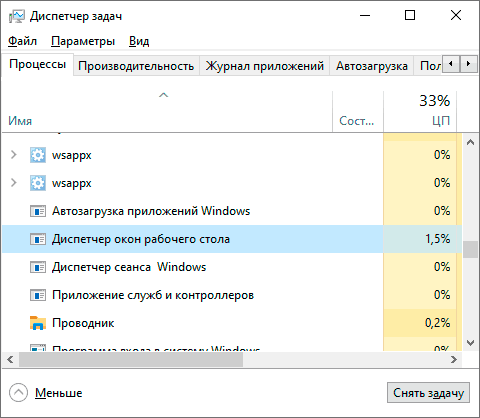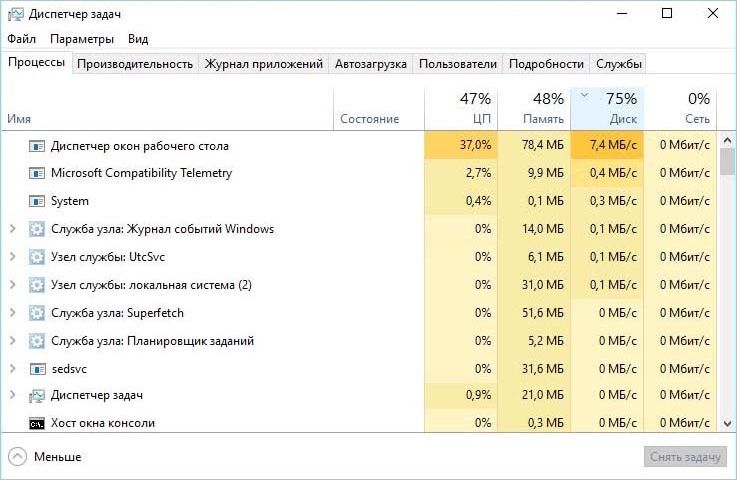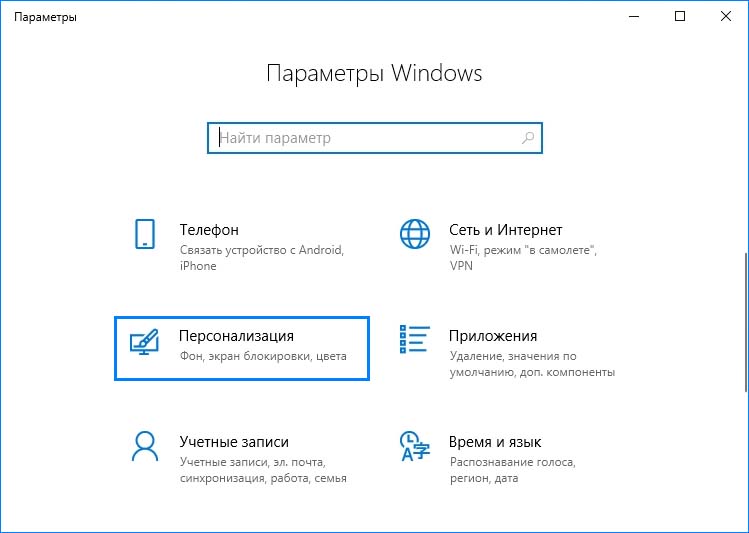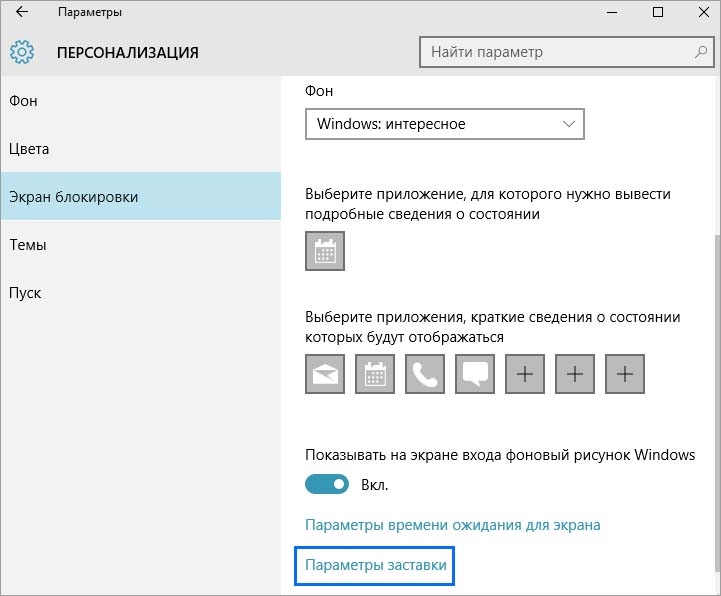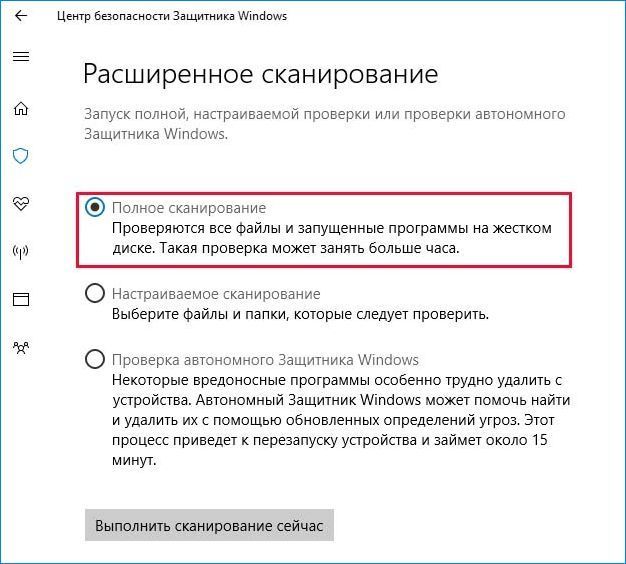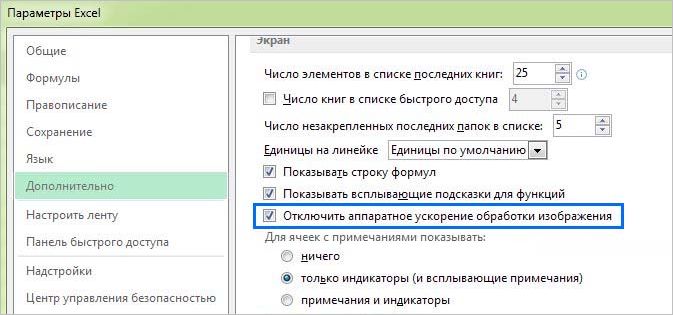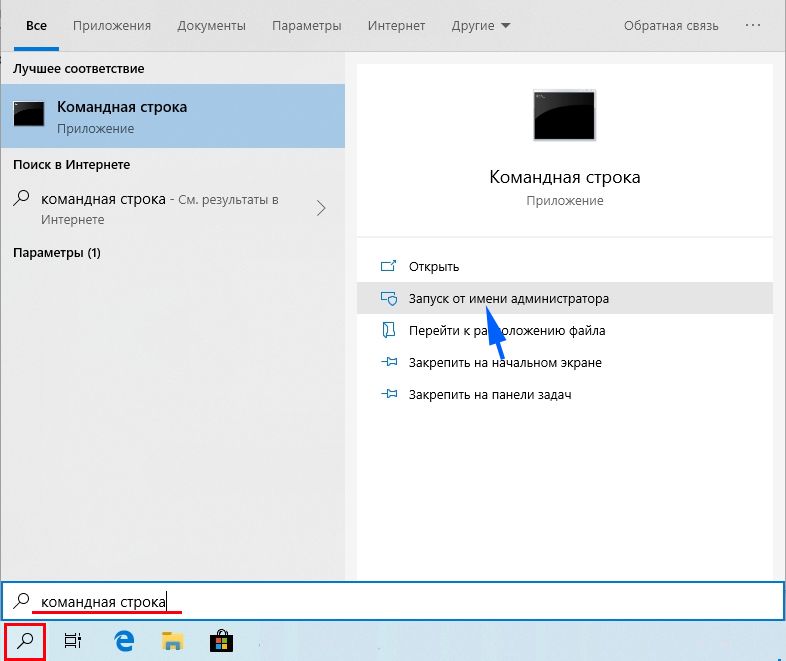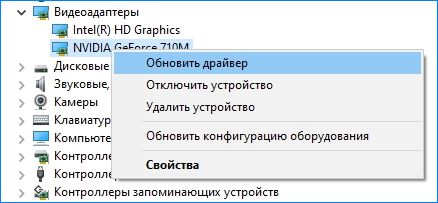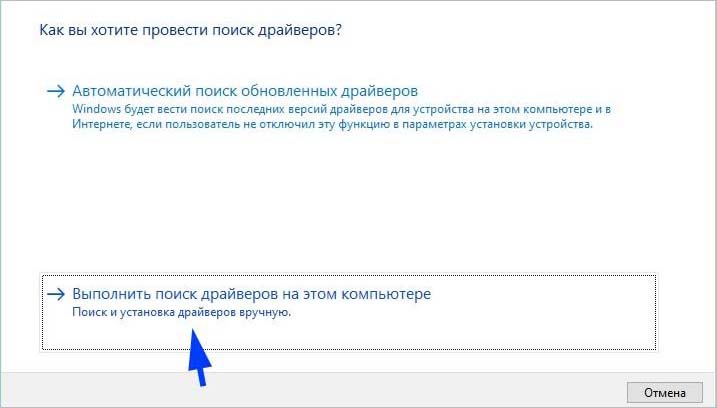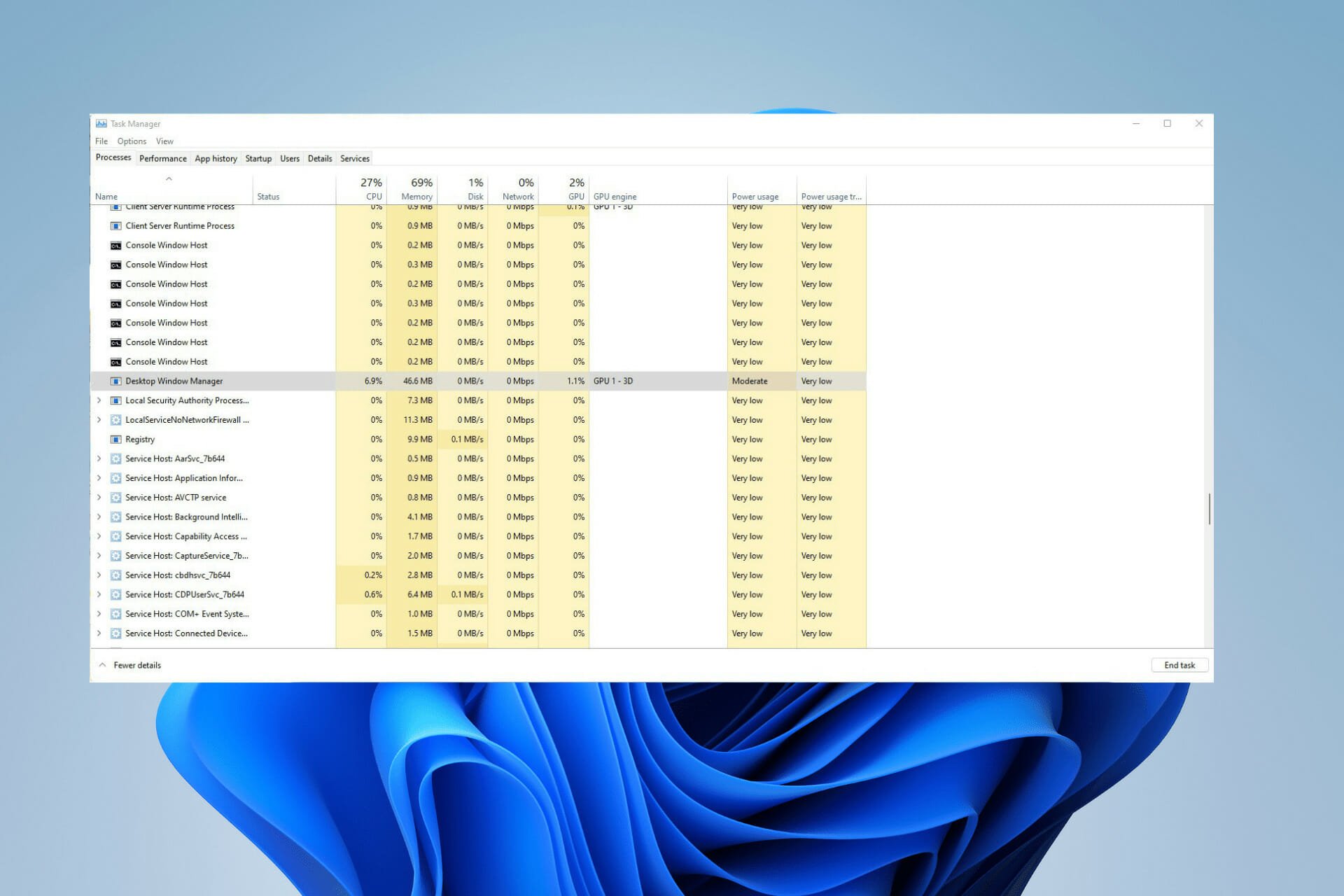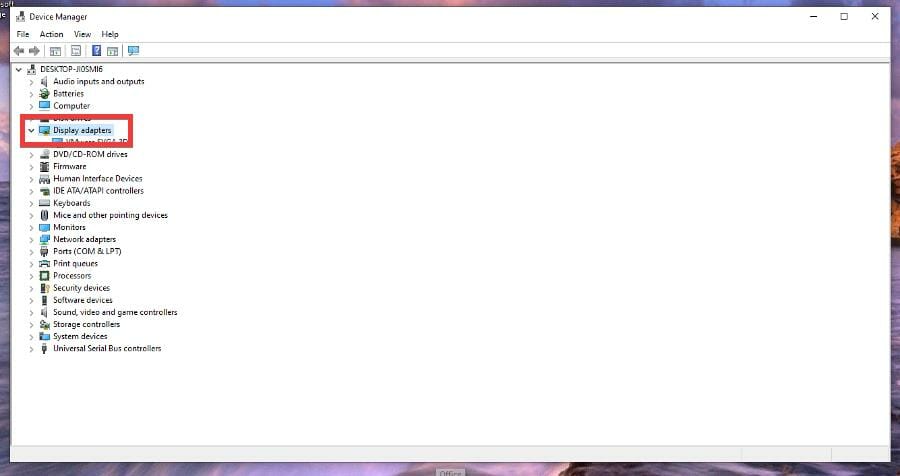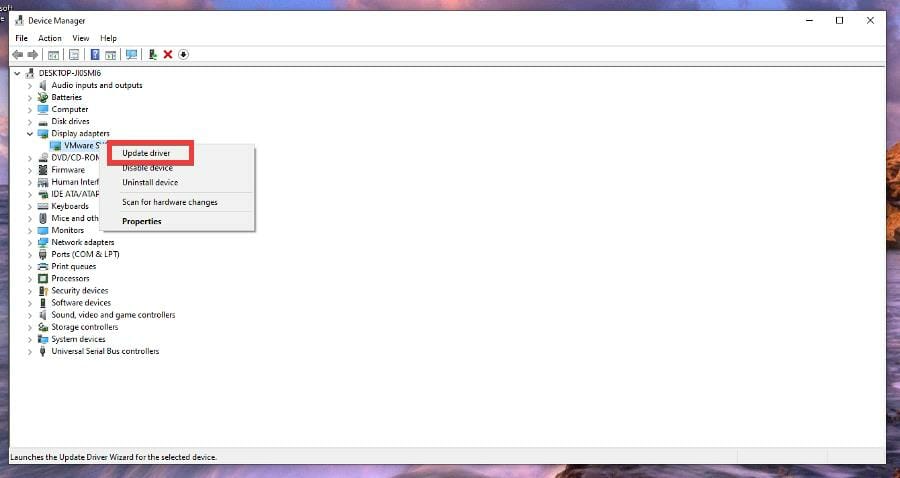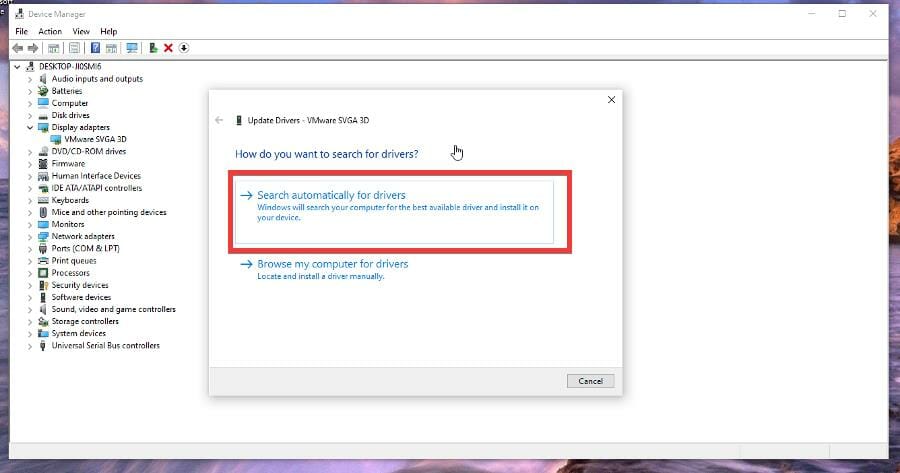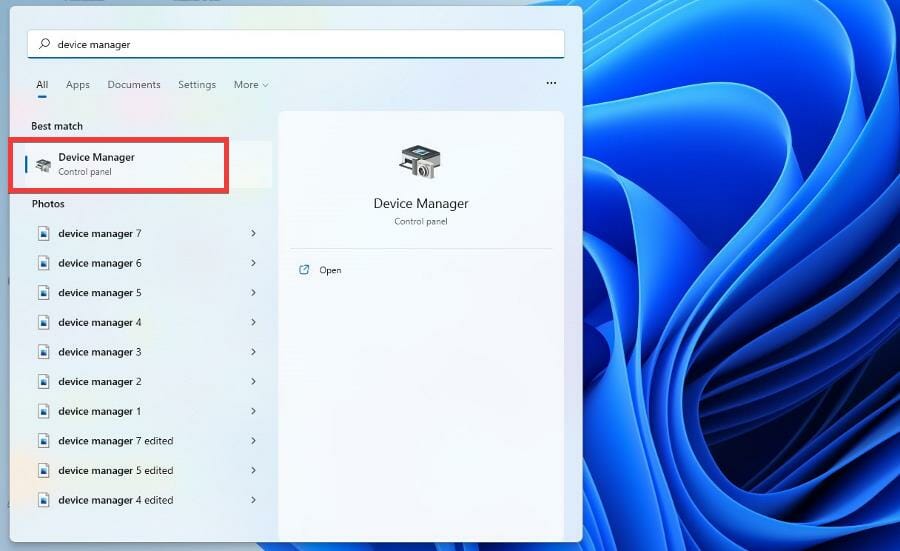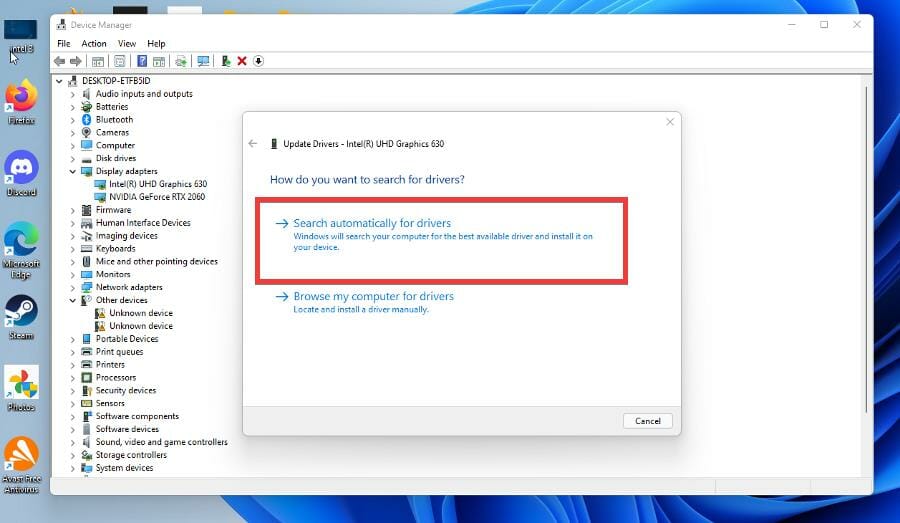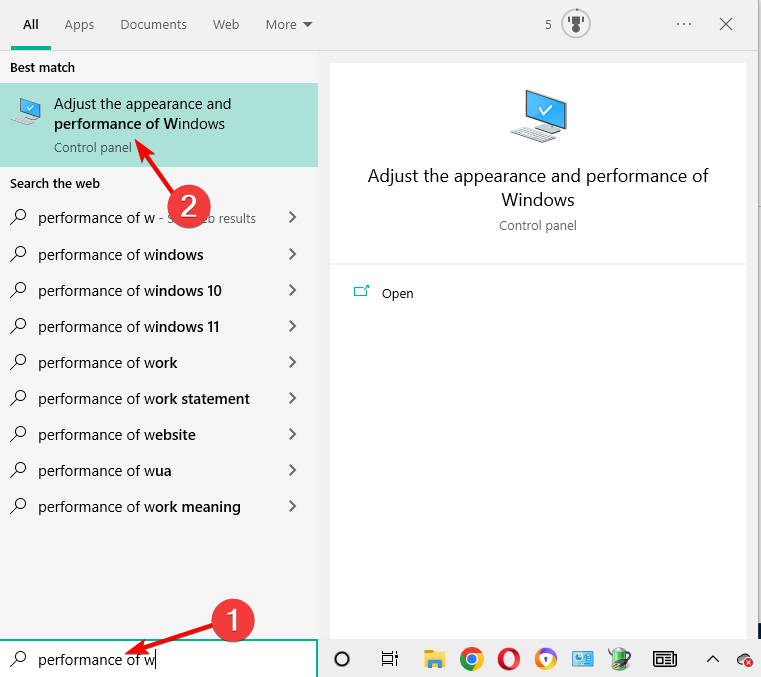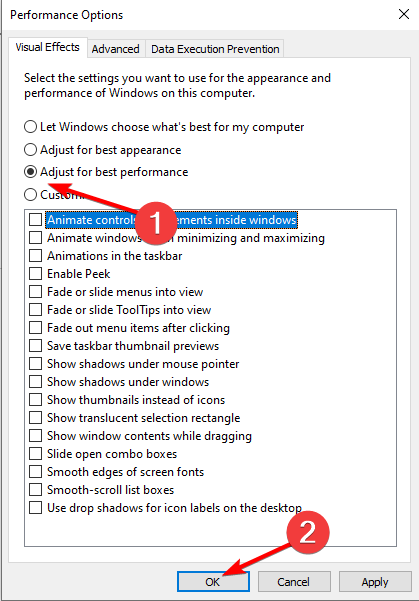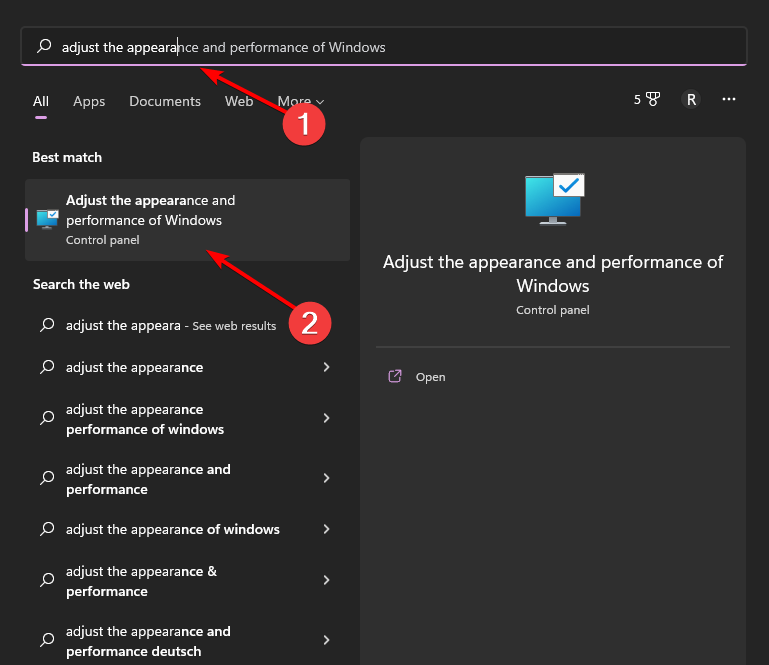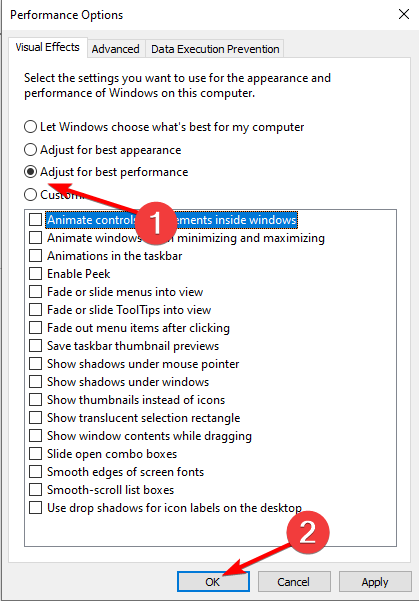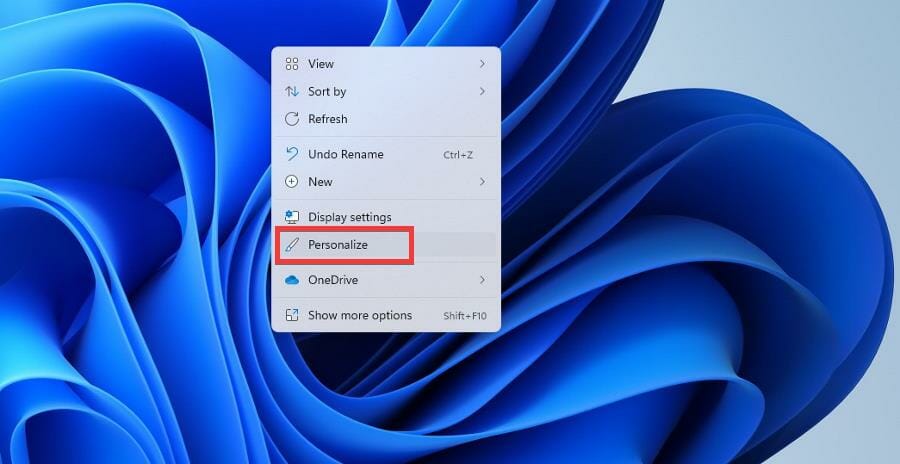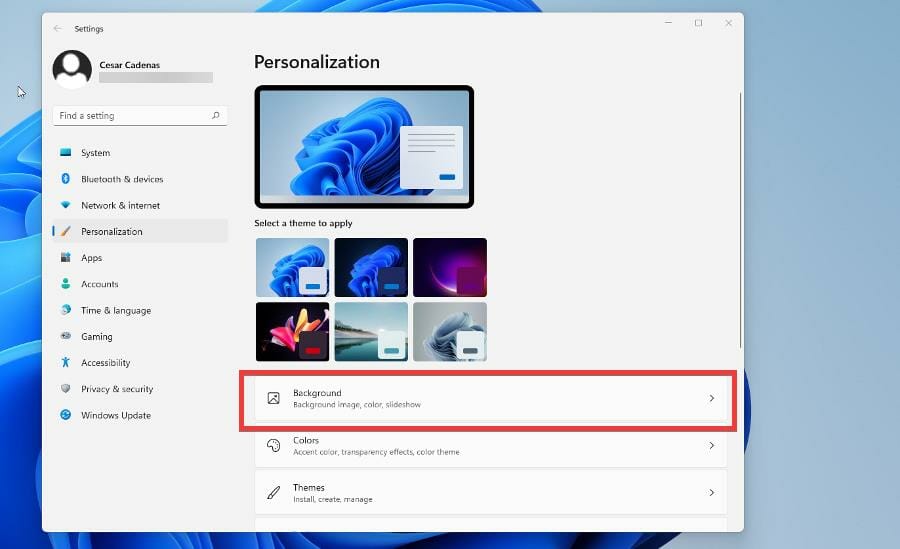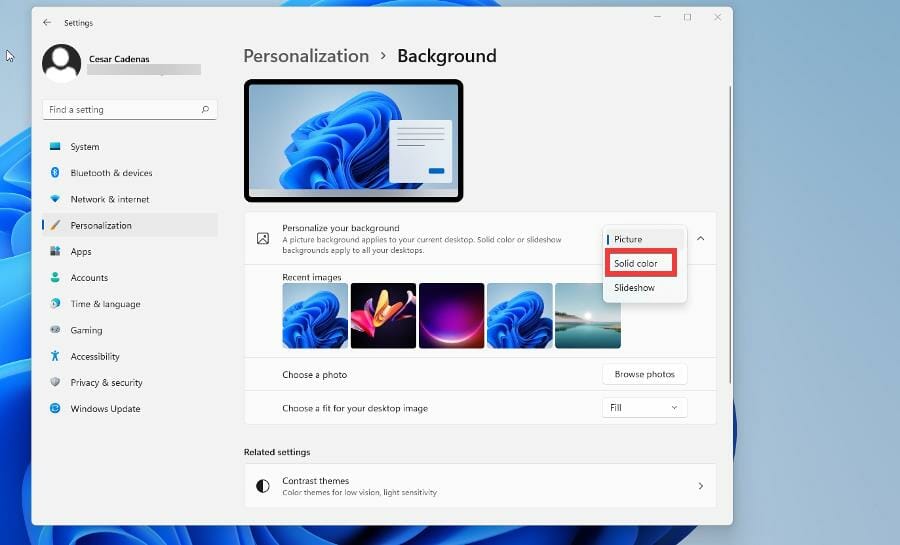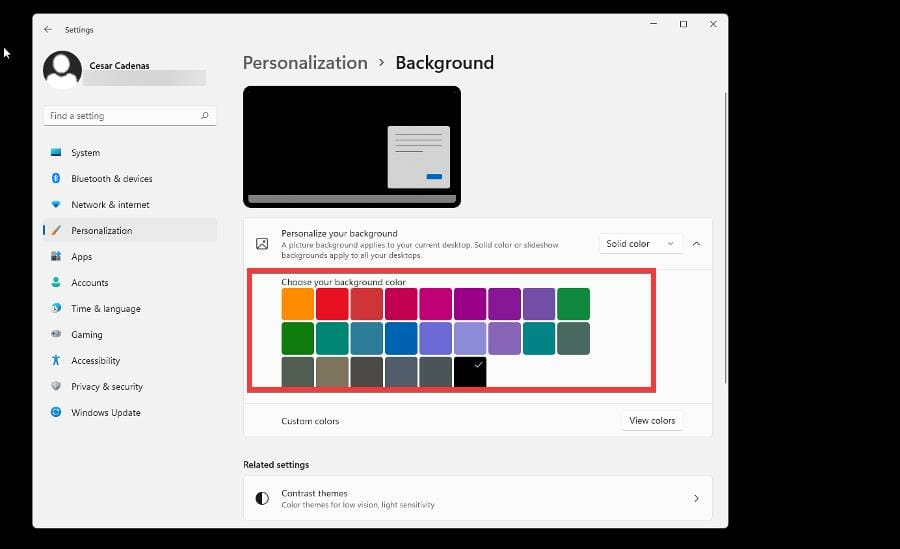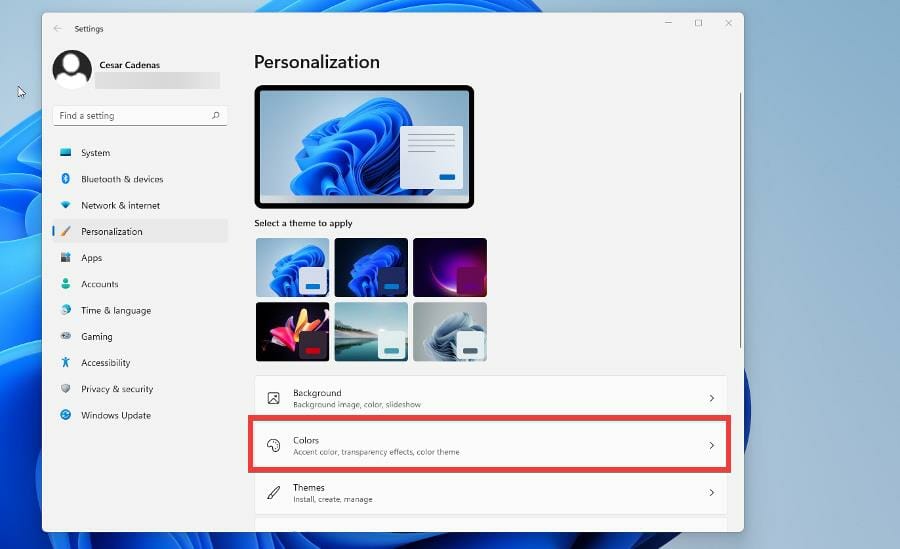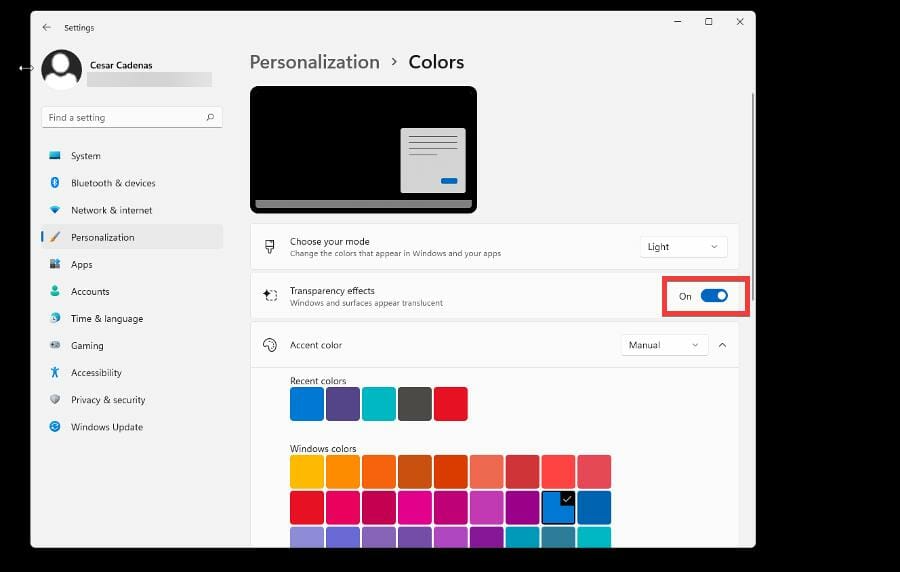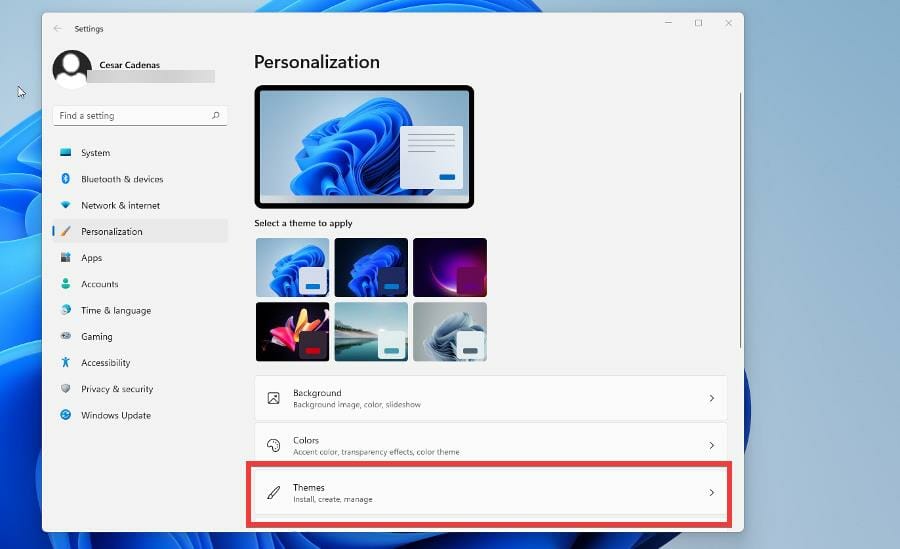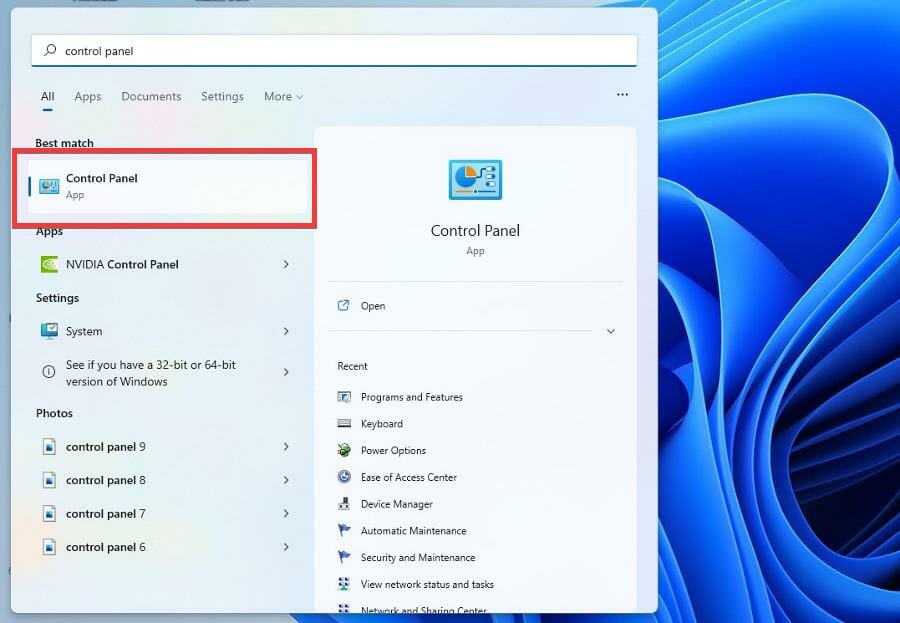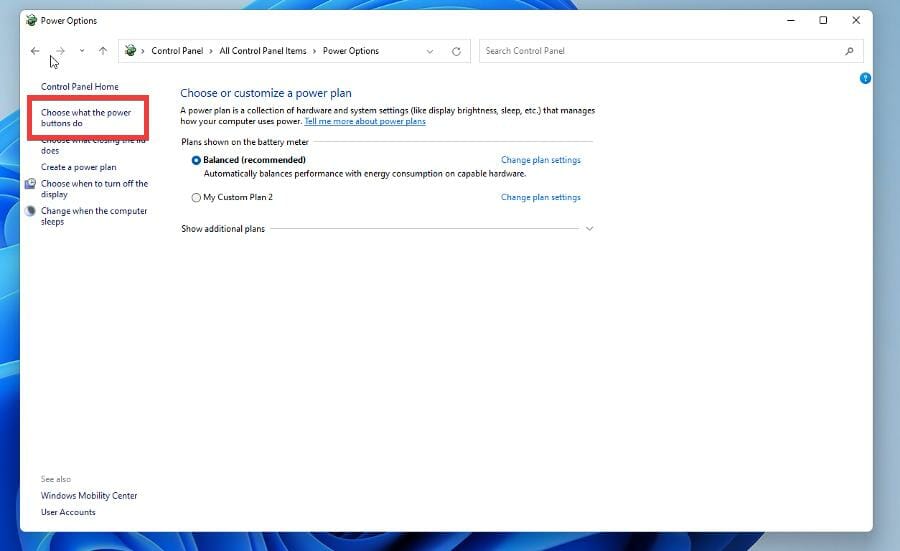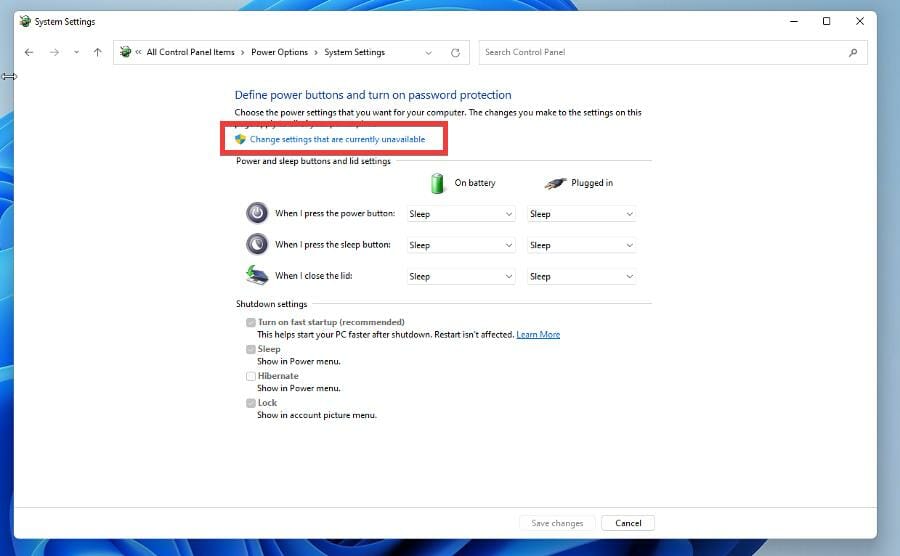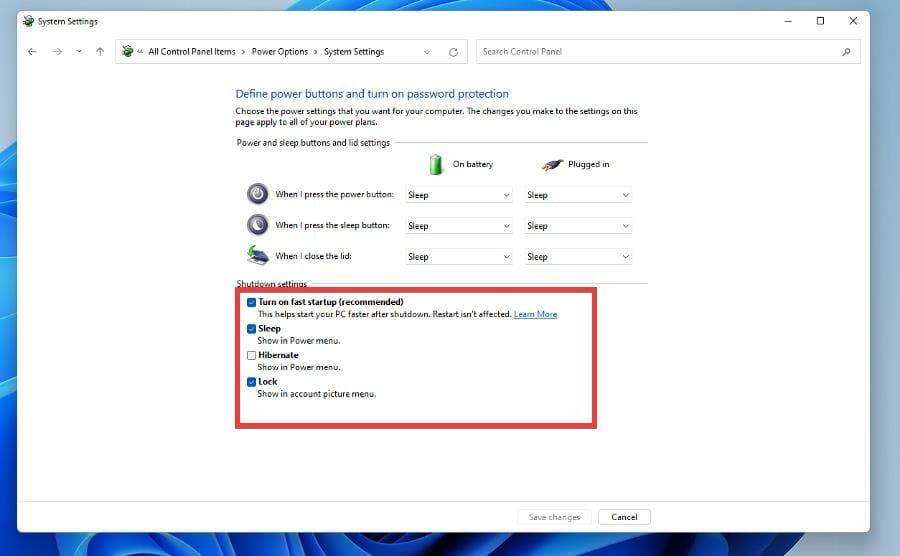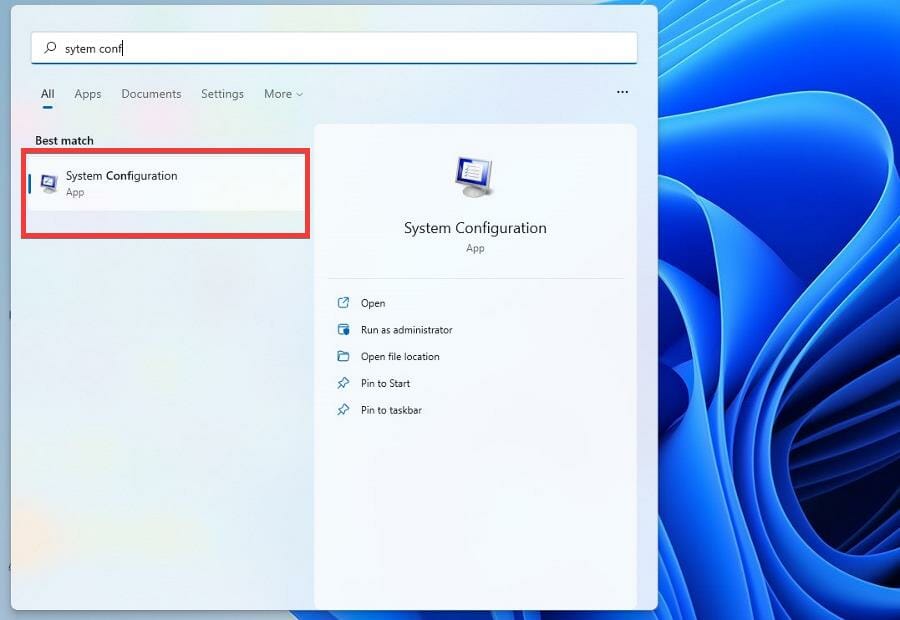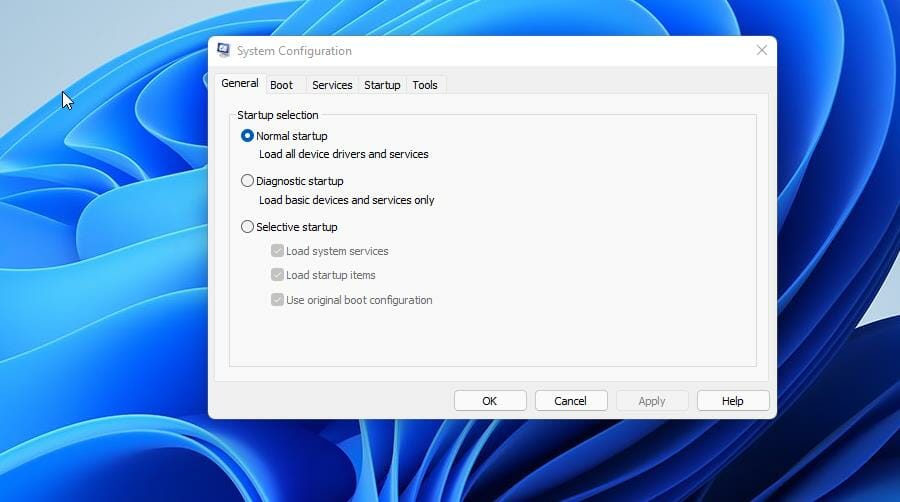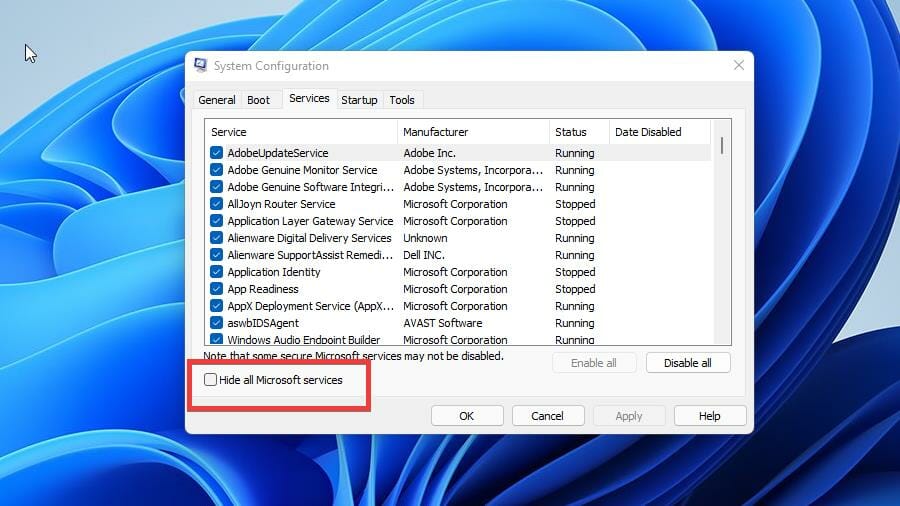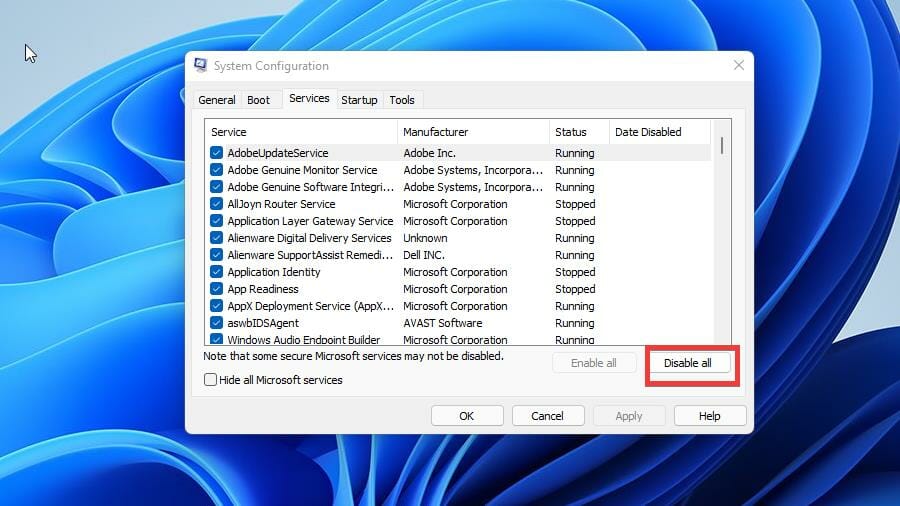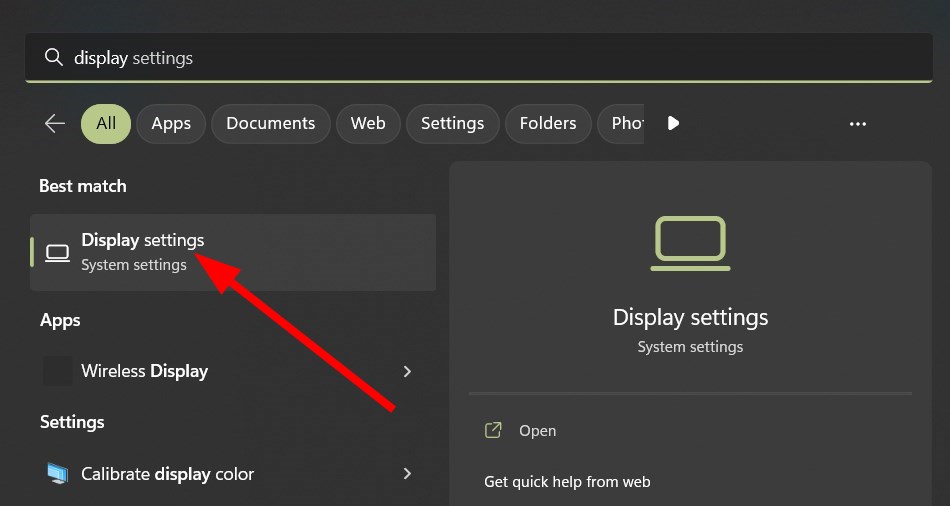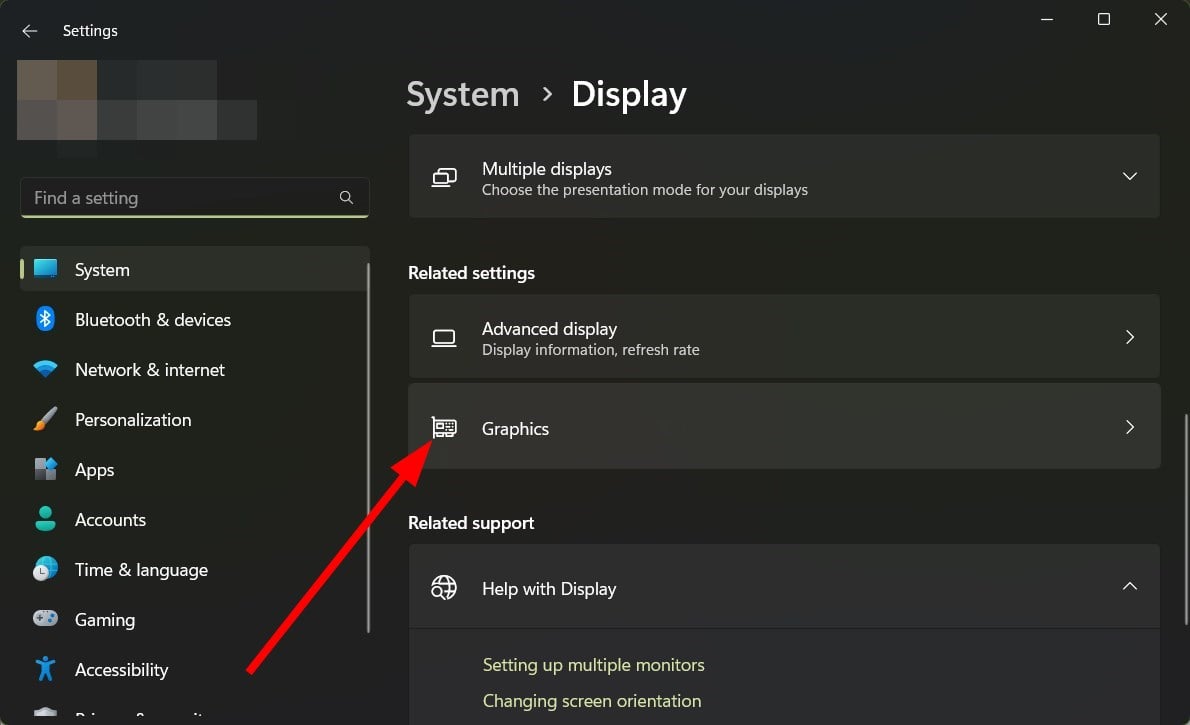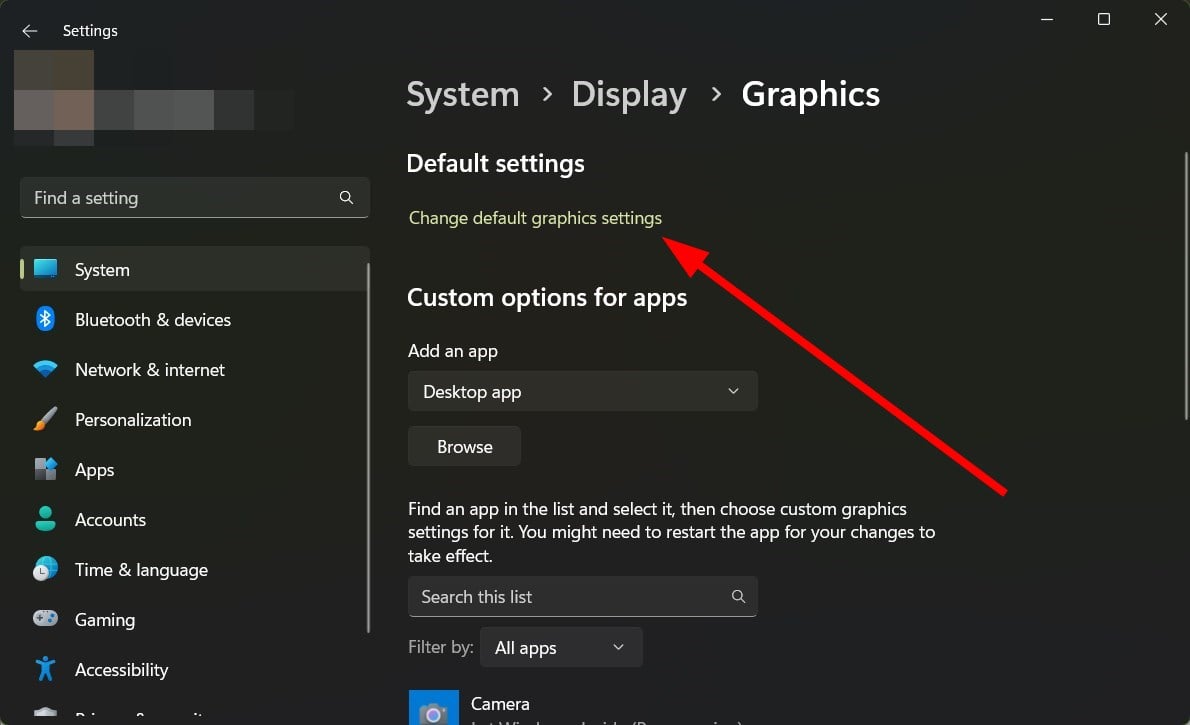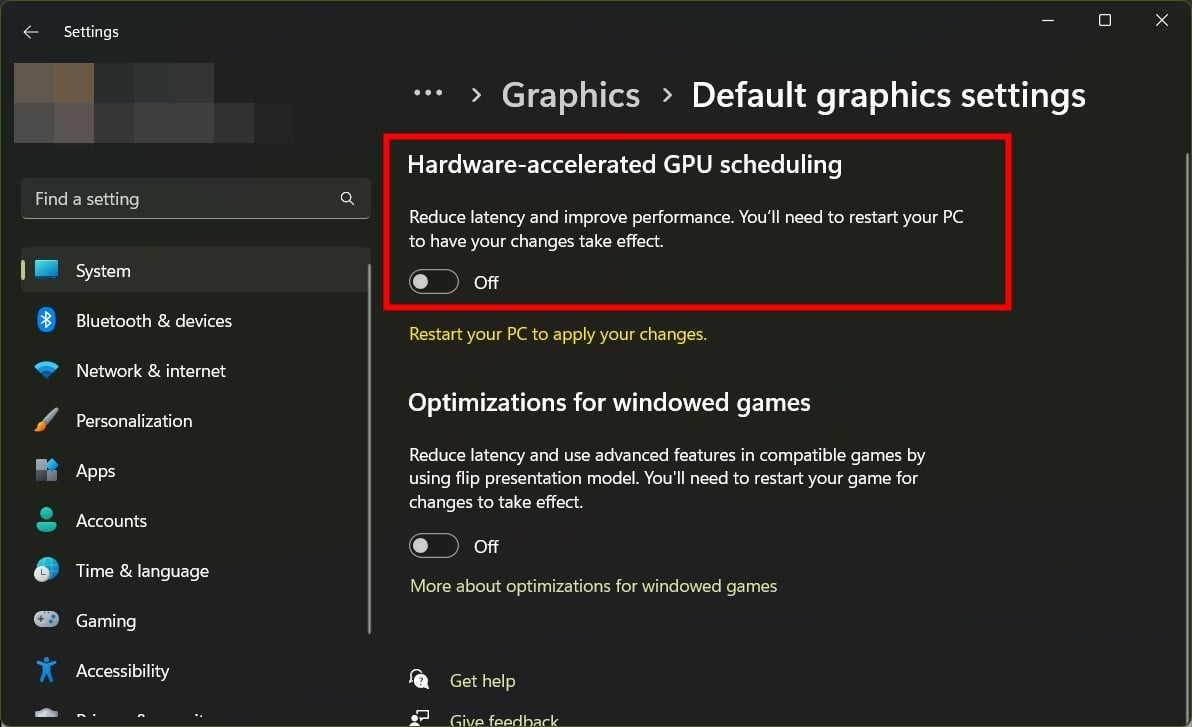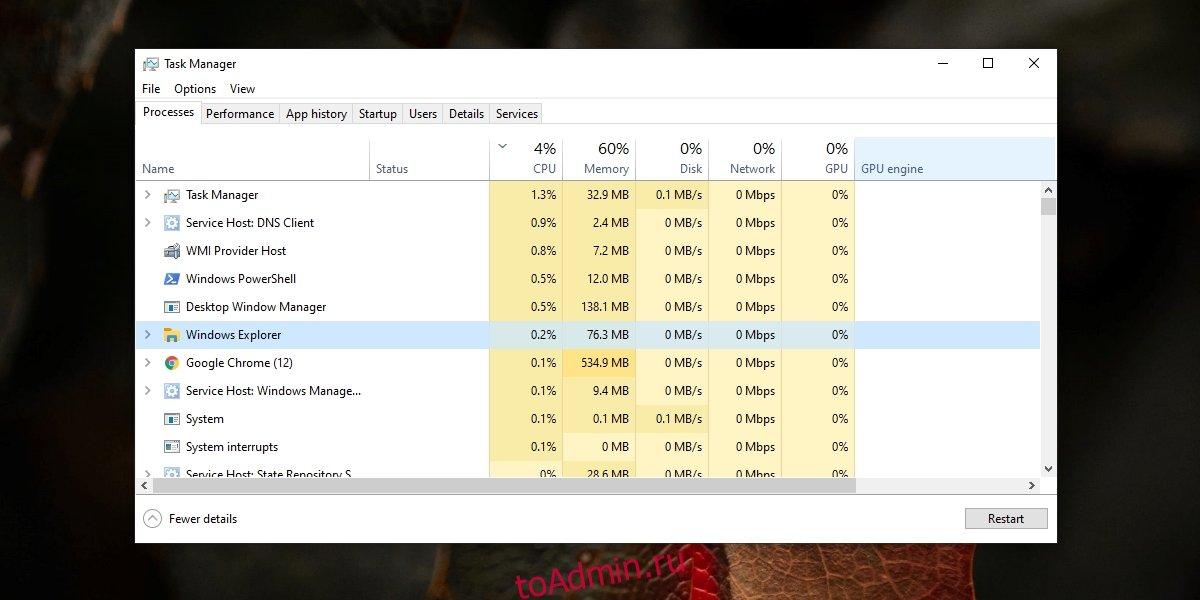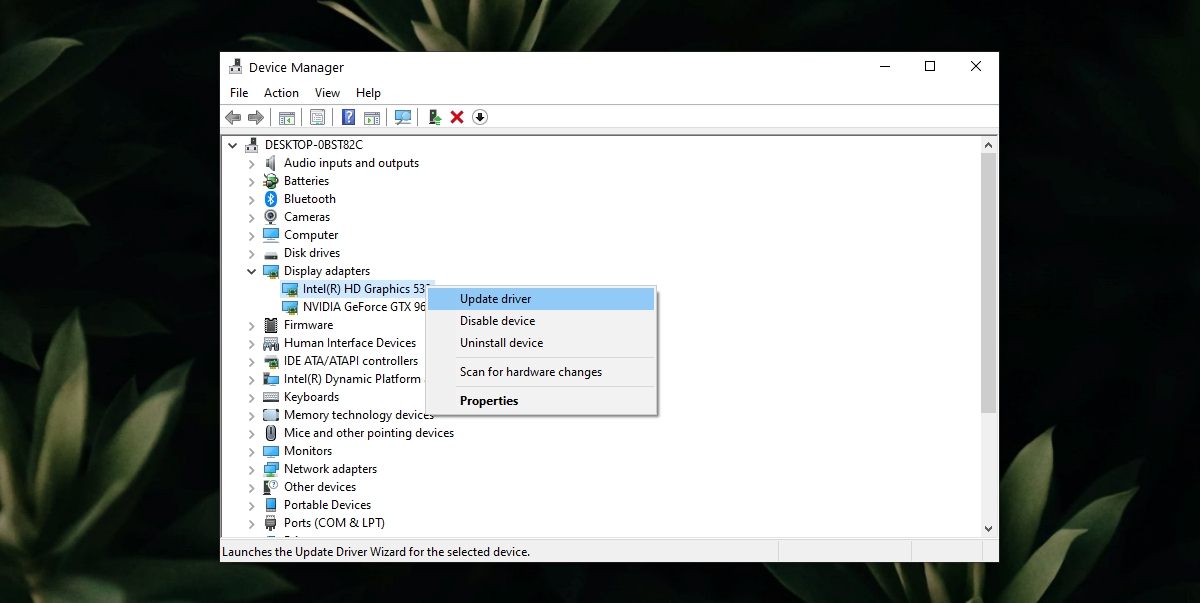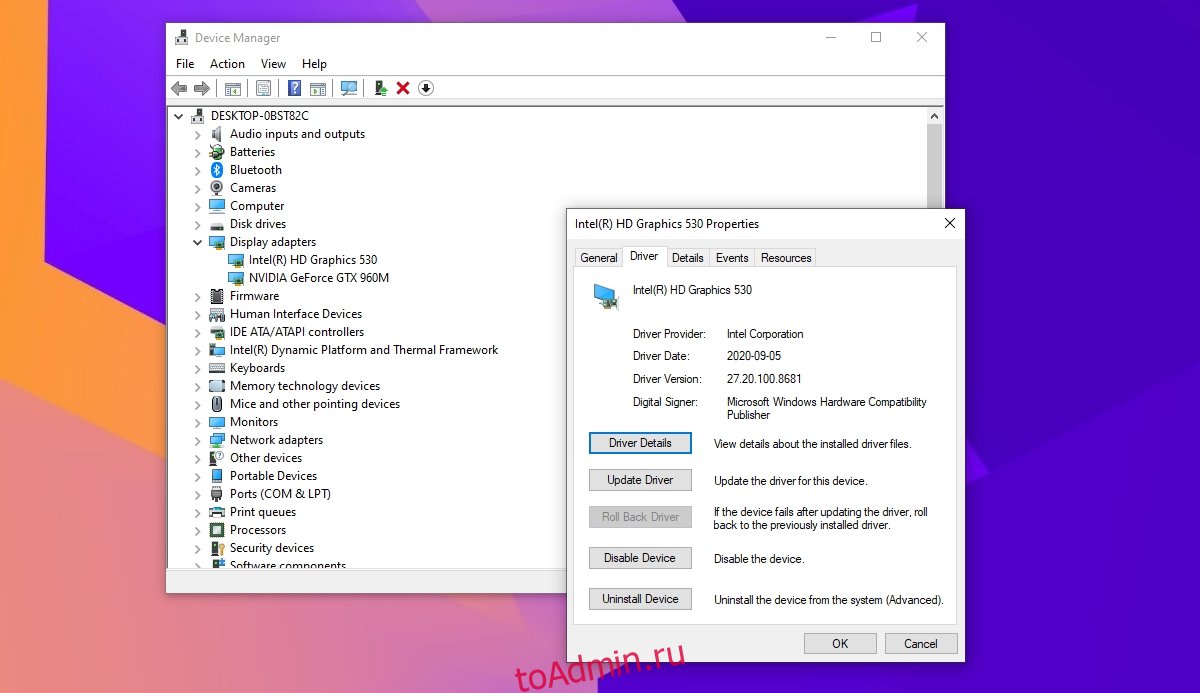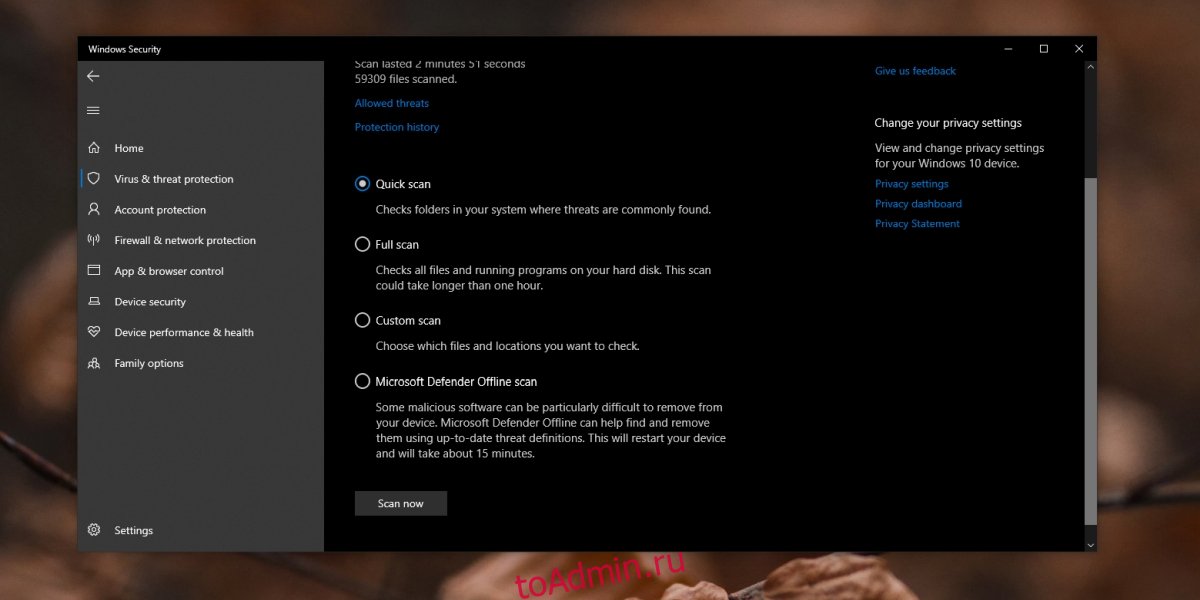Содержание
- 8 шагов для Windows 10, если Диспетчер окон рабочего стола грузит процессор
- Почему диспетчер окон рабочего стола грузит память Windows 10
- Как решить проблему?
- Изменение обоев/темы
- Отключение заставки
- Сканирование на наличие вредоносных программ
- Удаление определенных приложений
- Отключение аппаратного ускорения для продуктов Office
- Изменение режима приложения по умолчанию
- Запуск средства устранения неполадок с производительностью
- Обновление графического драйвера
- Что за процесс dwm.exe (Диспетчер окон рабочего стола), почему он нагружает процессор и оперативную память
- Назначение диспетчера окон рабочего стола
- Можно ли отключить dwm.exe или удалить его?
- Что делать, если процесс dwm.exe использует процессор или большой объем RAM
8 шагов для Windows 10, если Диспетчер окон рабочего стола грузит процессор
Скорость работы ПК напрямую зависит от количества запущенных процессов. Открыв Диспетчер задач, пользователь может увидеть текущие операции и удивиться тому, как сильно Диспетчер окон рабочего стола грузит процессор компьютера с Windows 10. Эта ситуация не является нормальной, поэтому необходимо разобраться в причинах возникновения проблемы, а также воспользоваться одной из рекомендаций для снижения нагрузки.
Почему диспетчер окон рабочего стола грузит память Windows 10
Диспетчер окон рабочего стола – это интерфейс операционной системы Виндовс, который необходим для отображения содержимого главного экрана, а также для демонстрации визуальных эффектов.
Обычно процесс, именуемый в Диспетчере задач как dwm.exe, не играет важной роли в нагрузке на операционную систему. Попутно компьютер может выполнять более ресурсоемкие задачи (рендеринг видео, игры). Однако изменение отдельных конфигураций ПК приводит к тому, что Рабочий стол начинает сильно сказываться на работе устройства.
На заметку. Чаще всего с проблемой сталкиваются обладатели слабых компьютеров. В подобной ситуации лучшим решением является замена ПК.
Отключить dwm.exe и тем самым снизить нагрузку на процессор и память можно через Диспетчер задач:
- Нажмите одновременно клавиши «Ctrl» + «Shift» + «Esc» для запуска Диспетчера задач.
- Во вкладке «Процессы» найдите dwm.exe.
- Нажмите ЛКМ и выберете пункт «Завершить процесс».
После выполнения представленной операции нагрузка на процессор снизится. Правда, данный метод считается некорректным, поскольку его придется повторять после каждого перезапуска компьютера. Чтобы избежать проблем в будущем, рекомендуется обратиться к другим способам снижения нагрузки на память и процессор.
Как решить проблему?
В большинстве случаев работа Диспетчера окон рабочего стола не дает о себе знать. Поэтому, если этот процесс сильно нагружает компьютер, устройство пользователя могло столкнуться с вмешательством вредоносных программ или некорректным отображением элементов графики. Решать проблему рекомендуется по инструкции, которая включает в себя 8 этапов.
Изменение обоев/темы
Чтобы снизить нагрузку, совершенно не обязательно отключать процесс dwm.exe. Достаточно избавиться от компонентов Рабочего стола, требующих повышенной частоты работы процессора. В частности, это касается темы (оформления) и обоев главного экрана.
Для изменения темы и обоев понадобится:
- Зажать одновременно клавиши «Win» + «I», чтобы открыть пункт «Параметры».
- Перейти в раздел «Персонализация».
- В одноименных подпунктах поменять обои и тему.
Понять, повлияло ли выполнение операции на работу компьютера, можно только после перезагрузки устройства. Затем следует запустить Диспетчер задач и обратить внимание на самые ресурсоемкие задачи. Если в их числе отсутствует dwm.exe, то проблему можно считать решенной. При отсутствии изменений рекомендуется обратиться к следующему этапу инструкции
Отключение заставки
Вследствие установки некоторых обновлений Windows 10 центральный процесс начинает сильно нагружать заставка Рабочего стола. Проблема решается отключением этой задачи, которая не играет важной роли.
Для отключения заставки нужно:
- Перейти в раздел «Персонализация», открыв «Параметры» компьютера.
- Выбрать пункт «Экран блокировки» (если он не отображается, следует воспользоваться поисковой строкой).
- Кликнуть по заголовку «Параметры заставки».
Как только каждый шаг из представленной инструкции будет выполнен, нагрузка на память и процессор снизится. При этом не стоит полагать, что отключение заставки является наиболее действенным способом. Зачастую потребление мощностей, если и понижается, то на 1-5 %, чего не достаточно для полного решения проблемы.
Сканирование на наличие вредоносных программ
При рассмотрении проблемы с излишним потреблением мощностей компьютера Диспетчером окон рабочего стола не стоит исключать фактор наличия вредоносных программ. Вирусы вмешиваются во все процессы компьютера, буквально сбивая его с «проложенных рельсов».
Выполнить сканирование ПК на вирусы можно при помощи Центра безопасности защитника Windows:
- Откройте «Центр», воспользовавшись системным поиском.
- Кликните ЛКМ по опции «Проверить».
- Отметьте «Полное сканирование» и нажмите кнопку «Выполнить сканирование сейчас.
Тестирование системы займет 5-30 минут, в зависимости от объема данных, имеющихся в памяти компьютера. После завершения сканирования «Центр» предоставит информацию о найденных вирусах и предложит их удалить.
На заметку. Более мощным инструментом для избавления от вирусов являются специальные программы наподобие Kaspersky, Avast или Dr. Web.
Удаление определенных приложений
Иногда нагрузка dwm.exe в Диспетчере задач отображается некорректно. То есть анимации рабочего стола не влияют на процессор, в то время как отдельные приложения потребляют больше ресурсов, чем показывает интерфейс операционной системы.
В данном случае рекомендуется запустить все постоянно используемые программы. Это может быть браузер, видеоредактор, фотошоп и другой софт. Далее следует запустить Диспетчер задач и проанализировать показатели. Если больше всего ресурсов потребляет dwm.exe, рекомендуется по порядку удалять запущенные программы.
Если ничего не изменится, проблема заключается точно не в работе стороннего софта. Для устранения излишней нагрузки придется обратиться к помощи встроенных средств Windows 10.
Отключение аппаратного ускорения для продуктов Office
Многие пользователи любят операционную систему Виндовс за пакет полезных приложений Microsoft Office. Это пакет офисных программ, который крайне важен для тех, кто работает за компьютером. Правда, далеко не все задумываются о функциях Microsoft Office. В частности, о принципе работы опции аппаратного ускорения.
Для отключения аппаратного ускорения необходимо открыть любое офисное приложение (Word, Excel и другие), перейти в раздел «Параметры» и в подразделе «Дополнительно» поставить галочку напротив пункта «Отключить аппаратное ускорение обработки изображения». После этого следует проверить Диспетчер задач на предмет излишних нагрузок.
Изменение режима приложения по умолчанию
Последние обновления операционной системы Виндовс 10 предлагают пользователям менять режим работы приложения со светлого на темный. Это полезно в тех случаях, когда человек работает за компьютером ночью, и требуется понизить нагрузку на глаза.
Однако темная тема негативным образом сказывается на общей скорости работы ПК.
Понять, является ли данная ситуация актуальной в случае с вашим компьютером, рекомендуется изучить подпункт «Персонализация» в разделе «Параметры» (открывается при помощи быстрых клавиш или через меню Пуск).
Переключите режим приложений с одного вида на другой и запустите Диспетчер задач. Посмотрите, изменился ли процент потребления ресурсов ЦП напротив dwm.exe. Если не помогло, переходите к следующему способу решения проблемы.
Запуск средства устранения неполадок с производительностью
Большинство ошибок, связанных с работой Windows 10, можно исправить с помощью встроенных средств системы. Для этого требуется:
- Запустить Командную строку (клавиши «Win» + «R»).
- Прописать запрос «msdt.exe /id PerformanceDiagnostic».
- Дождаться окончания операции.
Тест производительности займет 5-10 минут. По его завершении система предложит исправить выявленные ошибки. Подтвердив исполнение рекомендаций, останется перезагрузить компьютер и проверить Диспетчер задач.
Обновление графического драйвера
В качестве еще одной причины возникновения проблемы стоит рассматривать возможности видеокарты компьютера. Даже если этот элемент обладает достаточным уровнем мощности, устаревшие драйверы негативным образом сказываются на скорости работы устройства.
Чтобы обновить драйвер, нужно:
- Запустить Диспетчер устройств (команда «devmgmt.msc» в окне «Выполнить», который открывается комбинацией клавиш «Win» + «R»).
- Открыть вкладку «Видеоадаптеры».
- Кликнуть ПКМ напротив своей видеокарты.
- Нажать кнопку «Обновить драйвер».
После выполнения операции следует перезагрузить компьютер, а затем еще раз проверить, продолжает ли Диспетчер окон рабочего стола сказываться на быстродействии системы. Скорее всего, проблема будет решена.
Источник
Что за процесс dwm.exe (Диспетчер окон рабочего стола), почему он нагружает процессор и оперативную память
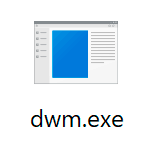
В этой статье подробно о назначении процесса dwm.exe в Windows, возможности его отключить и дополнительные нюансы. На схожую тему: Что за процесс csrss.exe, Что такое runtimebroker.exe, Почему tiworker.exe грузит процессор.
Назначение диспетчера окон рабочего стола
Диспетчер окон рабочего стола Windows, выполняющийся в рамках процесса dwm.exe — это системный процесс, отвечающий за эффекты отображения окон в системе: иконки с предварительным просмотром на панели задач, эффекты прозрачности, тени, анимация, управление масштабированием на экранах с высоким разрешением.
С технической точки зрения, запущенные программы отображают свои окна не сразу на экране, а отправляют в оперативную память, откуда Windows с помощью dwm.exe берет эти данные, обрабатывает и выводит изображения окон на рабочий стол с едиными настройками.
Можно ли отключить dwm.exe или удалить его?
В современных версиях Windows 10, 8.1 и Windows 7 отключить dwm.exe или диспетчер окон рабочего стола нельзя: процесс глубоко интегрирован в системе и необходим для отображения пользовательского интерфейса.
Что делать, если процесс dwm.exe использует процессор или большой объем RAM
Как правило, каких-либо проблем с высокой нагрузкой со стороны процесса dwm.exe: процессор стандартно занят в пределах единиц процентов, а использование оперативной памяти не выходит за 100 Мб. Однако, если вы столкнулись с отличающейся картиной, попробуйте следующее:
- Обновите драйверы видеокарты. Причем не только дискретной, но и интегрированной при её наличии. Сделайте это вручную с официальных сайтов NVIDIA/AMD/Intel.
- Если вы устанавливали какие-то утилиты, меняющие интерфейс и оформление Windows, их работа может вызывать высокое потребление ресурсов со стороны dwm.exe.
- В некоторых случаях причиной могут быть вредоносные программы на компьютере, используйте специальные средства удаления вредоносных программ.
Сам по себе процесс dwm.exe безопасен, при условии, что располагается в C:WindowsSystem32. Если же файл процесса находится в другом расположении — рекомендую проверить этот файл на вирусы, например, в VirusTotal и принять решение о его удалении в соответствии с результатом. Также может быть полезным: Как проверить процессы Windows на вирусы.
А вдруг и это будет интересно:
26.10.2020 в 11:26
У меня проблема с «Диспетчером окон» неожиданно возникла на свежеустановленной Windows 10: процесс кушал 1500 МБ RAM и никак не хотел уменьшаться в размерах даже после закрытия всех сторонних приложений. После перезагрузки ПК полёт нормальный 🙂
Спасибо автору(-ам) за ваш сайт- часто нахожу здесь полезную информацию для решения проблем с ПК!
17.11.2022 в 12:13
Привет. Такаяже проблема помоги пожалуйста у меня также 1 500 МБ жрет
И после перезагрузки всё уходит!
Что ты сделал прошу скажи.
14.01.2021 в 16:27
Аналогичная проблема возникла и у меня, когда я заметил, что этот процесс забирает на себя более 1Гб памяти. Помогло именно обновление драйвера на сайте производителя, после чего процесс «успокоился» на 30Мб. Разница заметная.
22.01.2021 в 06:14
Забирает больше 5гб оперативной памяти каждый раз, это нормально?
22.01.2021 в 13:31
Здравствуйте. Нет, совсем не нормально.
14.03.2021 в 11:06
Грузит Windows 8.1, жрет ресурсы ПК, вызывает черный экран, критическое обновление ОС, возможно файл подвержен атаке хакерами…..
14.03.2021 в 23:53
Столкнулся с подобной проблемой, в простое процесс dwm начинал постепенно забирать оперативную память, вплоть до 2Гб, во вкладке «подробности» имя пользователя было DWM-5 (количество пользователей), ни чего не помогло что находил в интернете. Дополнительные параметры системы, хотел отключить визуальные эффекты (не помогло), но во вкладке, Удаленный доступ, у меня был включён «Удаленный помощник», отключил, помогло! Хотел бы узнать, что это может быть и откуда столько пользователей появилось.
25.04.2021 в 23:56
Долго мучался с этой проблемой, что диспетчер почему-то грузит видеокарту, никакие обновления и проверки на вирусы не помогут.
Нашел решение случайно: Параметры — Система — Дисплей — Настройки графики — включаем «планирование ГП с аппаратным ускорением» , перезагружаемся.
Почему это так, зачем так сделано — вопрос к майкрософт, но с этой функцией диспетчер окон больше не жрет никаких ресурсов.
15.07.2021 в 21:30
На своем ноуте решил проблему так (не помогало ни обновление драйверов, ни сканирование на вирусы, никакие другие решения): в Параметры-Персонализация-Цвета отключил Прозрачность (была отключена, я включил и отключил снова), убрал галочки во всех пунктах вкладки Цвета. И dwm.exe перестал расти до бесконечности в оперативке! Даже не перезагружал.
Приложение «Параметры»- это самая глючная часть Windows 10.
27.12.2021 в 11:12
Столкнулся с проблемой когда процесс нагружал только процессор на 25% на сервере на котором стоял сервер 1С и EsetNod32. Добавил 1С в исключения — сразу все прошло.
15.01.2022 в 21:00
Столкнулся с проблемой на интеловской интегрированной графике. Этот процесс притворялся белым и пушистым после перезагрузки, затем начинал жрать оперативку по экспоненте, доходя до 2ГБ. Проблема эта плохо освещена, нашел на реддите топик с этой проблемой. В общем дело в том что майки с интелом где-то не договорились и после очередного обновления десятка перестала нормально работать с новыми интеловскими драйверами, у пользователей появлялись меморилики вплоть до каких-то заоблачных значений и ничего не помогало. Проблема решалась и вплоть решается откатом драйверов до минимальной доступной версии (у меня сейчас 26.20.100.7985, полёт нормальный). Скачать драйвер подходящей версии можно на сайте интела. Важный момент — винда при наличии у вас старого драйвера будет автоматически пытаться скачать для него обновление (до 27 версии, в которой этот баг уже присутствует). Дайте ей скачать обновление, но не удаляйте его, и не переключайтесь на него. Используйте 26, и все у вас будет хорошо
13.02.2022 в 19:34
Я тоже заметил, что в основном данная проблема затрагивает владельцев встроенной графики от Intel и конкретно она завязана на версиях драйвера. На старых версиях всё работает хорошо, но есть другая проблема — на версию винды 21H2 драйвер от Intel 26-й версии не установится никак, вернее, если система обновлялась ещё с лохматых версий Windows, где этот драйвер устанавливался, то он останется в системе и продолжит работать, а вот по новой ничего не получится и самым крайним драйвером будет 27-я версия, так что реальным выходом будет только покупка видеокарты отдельной, где с драйверами нет таких проблем.
13.02.2022 в 22:11
Странно, комментарий мой куда-то делся. Кто-то чистит или как?! В общем, что я хотел сказать. 26-я версия на новых версиях сборок Windows 10 и тем более Windows 11 не установится, только разве что 27-я станет. Единственный выход или купить отдельную видеокарту от другого производителя (AMD или Nvidia) или же устанавливать систему старой сборки без интернета, дабы она не накинула сразу обновы и не установила свои драйвера на видео.
14.02.2022 в 15:03
Нет, комментарии не чистятся (кроме мата и спама). Просто на модерацию отправляются, а если у вас куки отключены или чистятся, то у вас временно коммент может как будто исчезать.
14.02.2022 в 08:54
Отключил обновил дрова на встроенную видюху, откл. слайд-шоу обоев и поменял в настройках экрана изображение с 32bit на 16bit. Процесс отвалился. Жаль что сделал одновременно. Не понятно теперь что именно помогло! Win 7
Источник
Desktop Windows Manager (DWM) — это диспетчер окон рабочего стола, который отвечает за включение визуальных эффектов в графическом интерфейсе системы. В Windows 10 он отвечает за управление прозрачностью в заголовках окон, поддержку высокого разрешения, оконную 3D анимацию переходов и прочее. Запускающий его процесс dwm.exe работает в фоновом режиме и использует незначительное количество ресурсов процессора.
Но иногда нагрузка, создаваемая этим процессом, может значительно увеличится. Узнаем подробнее, при наступлении каких событий диспетчер окон рабочего стола начинает чрезмерно грузить процессор в Windows 10.
Содержание
- 1 Изменение темы
- 2 Отключение заставки
- 3 Сканирование компьютера на вирусы
- 4 Отключение аппаратного ускорения
- 5 Изменение режима приложения
- 6 Диагностика производительности
- 7 Обновление видео драйвера
Изменение темы
Поскольку диспетчер окон рабочего стола отвечает за управление обоями и темой, вполне возможно, что текущие настройки заставляют службу dwm.exe использовать больше ресурсов. Попробуйте изменить их и проверьте, снизилась ли нагрузка на процессор.
Откройте Параметры нажатием на Win + I и перейдите в раздел «Персонализация».
Измените текущую тему и обои и проверьте, повлияло ли это на использование ресурсов.
Отключение заставки
Диспетчер окон рабочего стола также несет ответственность за управление заставками. Есть много случаев, особенно с этим многие столкнулись после обновления «creators update», когда заставка начинала чрезмерно грузить процессор по неизвестным причинам. Если заставка активна, попробуйте ее отключить. После проверьте, происходят ли какие-либо изменения в нагрузке на процессор.
В строке системного поиска наберите «экран блокировки», при отображении результата щелкните на него.
На вкладке Экран блокировки прокрутите страницу вниз до пункта «Параметры заставки».
Возможно, что в системе заставка активирована по умолчанию. Отключите ее и проверьте, решена ли проблема.
Сканирование компьютера на вирусы
Иногда высокая нагрузка на процессор, создаваемая службой dwm.exe, может быть результатом присутствия в системе вредоносных программ. Поэтому запустите полную проверку компьютера на вирусы. При отсутствии стороннего антивируса можно воспользоваться Защитником WIndows.
В строке системного поиска наберите «Защитник Windows» и откройте первый результат.
В правой части окна кликните на опцию «Проверить». Выберите «Полное сканирование» и нажмите на кнопку «Выполнить сканирование сейчас».
После завершения перезагрузите компьютер и посмотрите, какую нагрузку создает служба dwm.exe на процессор.
Отключение аппаратного ускорения
Если еще не удалось снизить нагрузку на систему, попробуйте отключить аппаратное ускорение для пакета офисных программ Microsoft Office.
Откройте пустую страницу любого офисного продукта и выберите меню «Файл».
Затем нажмите на кнопку Параметры – Дополнительно. В правой части окна в разделе Экран отметьте флажком опцию «Отключить аппаратное ускорение обработки изображения».
Примените изменения, перезагрузите компьютер. Проверьте нагрузку на процессор создаваемую диспетчером рабочего стола.
Изменение режима приложения
Функция режима приложения была добавлена в WIndows 10 после обновления Creators Update. Доступны два варианта режима: светлый и темный. Если используется последний, попробуйте переключить на светлый, поскольку он является причиной высокой загрузки процессора.
Откройте Параметры (Win + I) и перейдите в раздел Персонализация. На вкладке Цвета прокрутите страницу вниз и выберите режим приложения «светлый».
После перезапуска системы посмотрите, насколько загружен ЦП.
Диагностика производительности
Если dwm по-прежнему грузит процессор, запустите средство устранения неполадок производительности. Инструмент автоматически обнаруживает неполадки в отношении производительности и пытается их восстановить. Для применения решения войдите в систему с учетной записью администратора.
Запустите командную строку от имени администратора с помощью системного поиска.
В консоли выполните команду:
msdt.exe /id PerformanceDiagnostic
Нажмите на «Далее», чтобы запустить средство устранения неполадок.
Обновление видео драйвера
Если предыдущими решениями не удалось снизить высокое использование ресурсов ЦП, попробуйте обновить драйвер видеокарты. Графическое оборудование отвечает за визуальные представления. Если драйверы повреждены или устарели, также могут возникнуть проблемы с обработкой графического интерфейса рабочего стола Windows, что приведет к высокой загрузке процессора, вызываемой службой dwm.exe.
Перейдите на сайт поставщика и загрузите драйвера в любое место. Запустите загруженный файл и следуйте инструкциям на экране до завершения обновления.
При использовании интегрированной графики откройте «Диспетчер устройств» командой devmgmt.msc из окна «выполнить» (Win + R).
Разверните вкладку Видеоадаптеры, кликните правой кнопкой мыши на видеокарте и выберите «Обновить драйверы».
Выберите поиск драйверов на этом компьютере вручную, и с помощью кнопки «Обзор» укажите путь к папке с загруженными драйверами.
После перезагрузите компьютер и посмотрите, грузит ли диспетчер окон рабочего стола ресурсы процессора.
Dwm.exe GPU usage is highly dependent on your graphics drivers
by Cesar Cadenas
Cesar has been writing for and about technology going on for 6 years when he first started writing tech articles for his university paper. Since then, his passion… read more
Published on December 12, 2022
Reviewed by
Vlad Turiceanu
Passionate about technology, Windows, and everything that has a power button, he spent most of his time developing new skills and learning more about the tech world. Coming… read more
- Desktop Windows Manager high GPU issues can affect Windows 10 as well as Windows 11 PCs.
- To start fixing it, you will need to update the graphics drivers and make sure there are no hardware problems.
- Modifying the personalization settings can also help you stop the high GPU usage of dwm.exe.
XINSTALL BY CLICKING THE DOWNLOAD FILE
This software will keep your drivers up and running, thus keeping you safe from common computer errors and hardware failure. Check all your drivers now in 3 easy steps:
- Download DriverFix (verified download file).
- Click Start Scan to find all problematic drivers.
- Click Update Drivers to get new versions and avoid system malfunctionings.
- DriverFix has been downloaded by 0 readers this month.
Desktop Windows Manager (also known as DWM.exe) is the system manager that renders your computer’s user interface by utilizing the graphics card onto your monitor. It enables all of the visual effects that appear like transparent windows, animations, thumbnails, themes, wallpapers, you name it. It’s all done by DWM.
Some users have encountered issues as a message pops up saying that their GPU memory is full, which can cause a lot of stress and confusion. However, DWM has the habit of using a lot of your GPU, sometimes even 100% of GPU, although this happens rarely.
Why is Desktop Windows Manager taking up so much GPU?
Here are a few of the most common reasons that trigger the Desktop Windows Manager high GPU issue:
- Problem with your hardware: Dwm.exe can usually use a lot of GPU memory if there’s a problem with your hardware.
- The GPU driver hasn’t updated: Chances are the graphics driver is faulty or outdated.
- Latest Windows update isn’t installed: Latest Windows updates not only bring new features but also fix the bugs that cause multiple issues such as the one at hand.
- Corrupt system files: System files are responsible for the smooth functioning of your PC, and if they are corrupt or missing then they can cause issues.
- Misconfigured graphics settings: You should check if your Nvidia or AMD graphics settings aren’t misconfigured.
How to stop Desktop Windows Manager from using all my GPU?
- Why is Desktop Windows Manager taking up so much GPU?
- How to stop Desktop Windows Manager from using all my GPU?
- 1. Update drivers
- 1.1 For Windows 10 PC
- 1.2 For Windows 11 PC
- 2. Turn off visual effects
- 2.1 For Windows 10
- 2.2 For Windows 11
- 3. Change personalization
- 4. Disable the Fast Startup feature
- 5. Turn OFF Hardware accelerated GPU Scheduling
1. Update drivers
1.1 For Windows 10 PC
- Open the Start menu by pressing the Win key.
- Type Device Manager and open it.
- Expand Display adapters section.
- Right-click on the GPU and select Update driver.
- Select Search automatically for drivers.
- The drivers will automatically be installed.
1.2 For Windows 11 PC
- Open the Start menu by pressing the Win key.
- the Device Manager in the search bar and open it.
- Expand the Display adapters section.
- Right-click on your GPU and select Update drivers.
- Choose Search automatically for drivers to update.
If you want to avoid following the above-mentioned steps, and also keep your PC’s drivers updated constantly, using specialized software like DriverFix can do the trick.
DriverFix will not only keep all of your drivers up to date with just a few clicks, but it will also help you schedule scans, create driver backups, acts as a downloaded manager, and much more.

DriverFix
Rely on a dedicated driver manager for secure driver operations and low GPU usage.
2. Turn off visual effects
2.1 For Windows 10
- Press the Windows key to open the Start menu.
- Type performance of Windows and open it.
- Select Adjust for best performance.
- Click on Apply and OK.
A handy method to fix Desktop Windows Manager consuming a lot of GPU is to turn off all visual effects. This should ensure that your PC works more smoothly. The process for doing this in Windows 10 and 11 is the same.
2.2 For Windows 11
- Press the Windows key to open the Start menu.
- Type Adjust the appearance and performance of Windows and open it.
- Select Adjust for best performance and click OK.
- Check whether the issue is gone.
- 10 Best Mouse Settings for Improved Gaming on Windows 11
- Fix: Core Isolation Page Not Available on Windows 11
3. Change personalization
- On your desktop, right-click anywhere and select Personalize. The process is the same for Windows 10 and 11, but the guide will focus on Windows 11 for brevity.
- Click on Background.
- In the Personalize your background drop-down, select Solid color.
- Select a color to serve as your background. (Doesn’t matter which, so long as the background doesn’t have a graphic that will increase GPU consumption.)
- You can also create your own custom color.
- Back in the Personalization menu, select Colors.
- Turn off Transparency effects.
- Go back to the Personalization menu, and select Themes.
- Select either Windows (Light) or Windows (Dark).
4. Disable the Fast Startup feature
- Open the Start menu by pressing the Win button.
- Type Control Panel and open it.
- Ensure that either Large Icons or Small Icons are in the View by.
- Click on Category and make the change to either Icon choice.
- Select Power Options.
- Click Choose what power buttons do on the left pane.
- Click Change settings that are currently unavailable.
- Under Shutdown settings, click Turn on fast startup (recommended) and Hibernate to turn them off.
- Open the Start menu and open System Configuration.
- Click the Services tab.
- Click Hide all Microsoft services.
- Hit the Disable all button.
- Restart your computer.
5. Turn OFF Hardware accelerated GPU Scheduling
- Press the Win key to open the Start menu.
- Type Display Settings and open it.
- Click on Graphics.
- Click on Change default graphics settings.
- Toggle off the Hardware-accelerated GPU scheduling option.
- Restart your PC.
This solution was suggested by one of our readers and said to have fixed the Desktop Window Manager high GPU issue. You can also try this and check if this fixes the problem or not.
Some PC issues are hard to tackle, especially when it comes to corrupted repositories or missing Windows files. If you are having troubles fixing an error, your system may be partially broken.
We recommend installing Restoro, a tool that will scan your machine and identify what the fault is.
Click here to download and start repairing.
One solution that wasn’t touched upon for Desktop Windows Manager is using antivirus software. In certain situations, malware may be the cause of DWM suddenly using more resources.
Antivirus software is a great way to get rid of that malware and set everything back to normal. Most software that works for Windows 10 also works for Windows 11.
Other GPU problems may be due to high internal temperatures. Normal temperatures range from 149 to 185 degrees Fahrenheit (65 to 85 degrees Celsius) but go a bit higher during intense gaming sessions.
Prolonged high temperatures can cause permanent damage to your GPU, so it’s recommended that you be aware of how hot it gets.
Conversely, there are also solutions for low GPU usage paired up with high CPU usage. It’s a mismatched problem that can be caused by bottlenecking, but not always.
From this strange discrepancy, you may have to deal with frame drops or your processor overheating. This problem may be caused by out-of-date drivers or certain apps getting in the way.
Feel free to leave a comment below if you have any questions about other Windows 11 apps. Also, leave comments about guides that you’d like to see or information on other Windows 11 features or list guides like this.
Still having issues? Fix them with this tool:
SPONSORED
If the advices above haven’t solved your issue, your PC may experience deeper Windows problems. We recommend downloading this PC Repair tool (rated Great on TrustPilot.com) to easily address them. After installation, simply click the Start Scan button and then press on Repair All.
Newsletter
Dwm.exe GPU usage is highly dependent on your graphics drivers
by Cesar Cadenas
Cesar has been writing for and about technology going on for 6 years when he first started writing tech articles for his university paper. Since then, his passion… read more
Published on December 12, 2022
Reviewed by
Vlad Turiceanu
Passionate about technology, Windows, and everything that has a power button, he spent most of his time developing new skills and learning more about the tech world. Coming… read more
- Desktop Windows Manager high GPU issues can affect Windows 10 as well as Windows 11 PCs.
- To start fixing it, you will need to update the graphics drivers and make sure there are no hardware problems.
- Modifying the personalization settings can also help you stop the high GPU usage of dwm.exe.
XINSTALL BY CLICKING THE DOWNLOAD FILE
This software will keep your drivers up and running, thus keeping you safe from common computer errors and hardware failure. Check all your drivers now in 3 easy steps:
- Download DriverFix (verified download file).
- Click Start Scan to find all problematic drivers.
- Click Update Drivers to get new versions and avoid system malfunctionings.
- DriverFix has been downloaded by 0 readers this month.
Desktop Windows Manager (also known as DWM.exe) is the system manager that renders your computer’s user interface by utilizing the graphics card onto your monitor. It enables all of the visual effects that appear like transparent windows, animations, thumbnails, themes, wallpapers, you name it. It’s all done by DWM.
Some users have encountered issues as a message pops up saying that their GPU memory is full, which can cause a lot of stress and confusion. However, DWM has the habit of using a lot of your GPU, sometimes even 100% of GPU, although this happens rarely.
Why is Desktop Windows Manager taking up so much GPU?
Here are a few of the most common reasons that trigger the Desktop Windows Manager high GPU issue:
- Problem with your hardware: Dwm.exe can usually use a lot of GPU memory if there’s a problem with your hardware.
- The GPU driver hasn’t updated: Chances are the graphics driver is faulty or outdated.
- Latest Windows update isn’t installed: Latest Windows updates not only bring new features but also fix the bugs that cause multiple issues such as the one at hand.
- Corrupt system files: System files are responsible for the smooth functioning of your PC, and if they are corrupt or missing then they can cause issues.
- Misconfigured graphics settings: You should check if your Nvidia or AMD graphics settings aren’t misconfigured.
How to stop Desktop Windows Manager from using all my GPU?
- Why is Desktop Windows Manager taking up so much GPU?
- How to stop Desktop Windows Manager from using all my GPU?
- 1. Update drivers
- 1.1 For Windows 10 PC
- 1.2 For Windows 11 PC
- 2. Turn off visual effects
- 2.1 For Windows 10
- 2.2 For Windows 11
- 3. Change personalization
- 4. Disable the Fast Startup feature
- 5. Turn OFF Hardware accelerated GPU Scheduling
1. Update drivers
1.1 For Windows 10 PC
- Open the Start menu by pressing the Win key.
- Type Device Manager and open it.
- Expand Display adapters section.
- Right-click on the GPU and select Update driver.
- Select Search automatically for drivers.
- The drivers will automatically be installed.
1.2 For Windows 11 PC
- Open the Start menu by pressing the Win key.
- the Device Manager in the search bar and open it.
- Expand the Display adapters section.
- Right-click on your GPU and select Update drivers.
- Choose Search automatically for drivers to update.
If you want to avoid following the above-mentioned steps, and also keep your PC’s drivers updated constantly, using specialized software like DriverFix can do the trick.
DriverFix will not only keep all of your drivers up to date with just a few clicks, but it will also help you schedule scans, create driver backups, acts as a downloaded manager, and much more.

DriverFix
Rely on a dedicated driver manager for secure driver operations and low GPU usage.
2. Turn off visual effects
2.1 For Windows 10
- Press the Windows key to open the Start menu.
- Type performance of Windows and open it.
- Select Adjust for best performance.
- Click on Apply and OK.
A handy method to fix Desktop Windows Manager consuming a lot of GPU is to turn off all visual effects. This should ensure that your PC works more smoothly. The process for doing this in Windows 10 and 11 is the same.
2.2 For Windows 11
- Press the Windows key to open the Start menu.
- Type Adjust the appearance and performance of Windows and open it.
- Select Adjust for best performance and click OK.
- Check whether the issue is gone.
- 10 Best Mouse Settings for Improved Gaming on Windows 11
- Fix: Core Isolation Page Not Available on Windows 11
- Local Security Policy Missing in Windows 11: How to Add It
3. Change personalization
- On your desktop, right-click anywhere and select Personalize. The process is the same for Windows 10 and 11, but the guide will focus on Windows 11 for brevity.
- Click on Background.
- In the Personalize your background drop-down, select Solid color.
- Select a color to serve as your background. (Doesn’t matter which, so long as the background doesn’t have a graphic that will increase GPU consumption.)
- You can also create your own custom color.
- Back in the Personalization menu, select Colors.
- Turn off Transparency effects.
- Go back to the Personalization menu, and select Themes.
- Select either Windows (Light) or Windows (Dark).
4. Disable the Fast Startup feature
- Open the Start menu by pressing the Win button.
- Type Control Panel and open it.
- Ensure that either Large Icons or Small Icons are in the View by.
- Click on Category and make the change to either Icon choice.
- Select Power Options.
- Click Choose what power buttons do on the left pane.
- Click Change settings that are currently unavailable.
- Under Shutdown settings, click Turn on fast startup (recommended) and Hibernate to turn them off.
- Open the Start menu and open System Configuration.
- Click the Services tab.
- Click Hide all Microsoft services.
- Hit the Disable all button.
- Restart your computer.
5. Turn OFF Hardware accelerated GPU Scheduling
- Press the Win key to open the Start menu.
- Type Display Settings and open it.
- Click on Graphics.
- Click on Change default graphics settings.
- Toggle off the Hardware-accelerated GPU scheduling option.
- Restart your PC.
This solution was suggested by one of our readers and said to have fixed the Desktop Window Manager high GPU issue. You can also try this and check if this fixes the problem or not.
Some PC issues are hard to tackle, especially when it comes to corrupted repositories or missing Windows files. If you are having troubles fixing an error, your system may be partially broken.
We recommend installing Restoro, a tool that will scan your machine and identify what the fault is.
Click here to download and start repairing.
One solution that wasn’t touched upon for Desktop Windows Manager is using antivirus software. In certain situations, malware may be the cause of DWM suddenly using more resources.
Antivirus software is a great way to get rid of that malware and set everything back to normal. Most software that works for Windows 10 also works for Windows 11.
Other GPU problems may be due to high internal temperatures. Normal temperatures range from 149 to 185 degrees Fahrenheit (65 to 85 degrees Celsius) but go a bit higher during intense gaming sessions.
Prolonged high temperatures can cause permanent damage to your GPU, so it’s recommended that you be aware of how hot it gets.
Conversely, there are also solutions for low GPU usage paired up with high CPU usage. It’s a mismatched problem that can be caused by bottlenecking, but not always.
From this strange discrepancy, you may have to deal with frame drops or your processor overheating. This problem may be caused by out-of-date drivers or certain apps getting in the way.
Feel free to leave a comment below if you have any questions about other Windows 11 apps. Also, leave comments about guides that you’d like to see or information on other Windows 11 features or list guides like this.
Still having issues? Fix them with this tool:
SPONSORED
If the advices above haven’t solved your issue, your PC may experience deeper Windows problems. We recommend downloading this PC Repair tool (rated Great on TrustPilot.com) to easily address them. After installation, simply click the Start Scan button and then press on Repair All.
Newsletter
Windows запускает ряд различных процессов и служб в фоновом режиме. Все они настроены на автоматический запуск, и без них Windows 10 не сможет работать. Эти процессы должны выполняться постоянно, поэтому они должны быть эффективными и не потреблять ресурсы системы.
Исправить использование высокой памяти диспетчера окон рабочего стола
Диспетчер окон рабочего стола или DWM, exe, как он отображается в диспетчере задач, является важным системным процессом, который управляет визуальными эффектами (анимациями, переходами, обоями) в вашей системе. Он будет работать все время и потреблять очень мало памяти.
Если процесс диспетчера окон рабочего стола потребляет много памяти, попробуйте следующие исправления.
1. Перезапустите Explorer.exe.
Проблемы с процессом dwm.exe можно решить, перезапустив Explorer.exe.
Откройте диспетчер задач.
Перейдите на вкладку «Процессы».
Найдите проводник Windows и выберите его.
Нажмите кнопку «Перезагрузить» в правом нижнем углу.
2. Проверьте графический драйвер.
Устаревший графический драйвер может вызвать проблемы с процессом dwm.exe. Точно так же, если вы обновили графический драйвер, но с ним возникла проблема, это также может привести к тому, что dwm.exe будет использовать большой объем памяти.
Откройте диспетчер устройств.
Разверните Видеоадаптеры.
Щелкните правой кнопкой мыши встроенную видеокарту и выберите «Обновить драйвер».
Найдите в Интернете обновления драйверов и установите те, которые доступны.
Если вы недавно обновили графический драйвер, попробуйте откатить его.
Откройте диспетчер устройств.
Разверните Видеоадаптеры.
Дважды щелкните встроенную видеокарту.
Перейдите на вкладку Драйвер.
Щелкните Откатить драйвер.
Повторите эти действия для графического процессора, если он у вас есть.
3. Просканируйте систему с помощью Защитника Windows.
Вредоносное приложение или файл могут быть ответственны за высокую загрузку памяти dwm.exe. Хорошая идея — проверить вашу систему на наличие инфекций.
Откройте Защитник Windows.
Перейдите в раздел Защита от вирусов и угроз.
Щелкните Параметры сканирования.
Выберите полное сканирование.
Щелкните Сканировать сейчас.
Удалите все обнаруженные инфекции.
4. Отключите сторонние приложения.
Существует множество сторонних приложений, которые можно установить в Windows 10, чтобы изменить внешний вид. Rainmeter — один из популярных примеров такого приложения. Если вы установили приложение, которое сильно изменяет пользовательский интерфейс Windows 10, отключите его и проверьте, нормализуется ли использование памяти процессом dwm.exe. Если это так, приложение, которое вы используете для изменения системы, не оптимизировано и не должно использоваться.
Вывод
Анимация, обои, эффекты перехода — все это общие функции ОС. Вы не можете отключить процесс dwm.exe, потому что без него Windows 10 больше не будет похожа на Windows 10. Вы можете отключить анимацию, если хотите, и это уменьшит использование памяти, но вышеуказанные исправления все равно следует использовать для нормализации использования базовой памяти процессом.
Что вы думаете об этой статье?
Скорость ПК напрямую зависит от количества запущенных процессов. Открыв диспетчер задач, пользователь может увидеть выполняемые операции и задаться вопросом, насколько сильно диспетчер окон рабочего стола загружает процессор компьютера с Windows 10. Это ненормально, поэтому необходимо понять причины проблемы, а также воспользуйтесь одной из рекомендаций по снижению нагрузки.
Диспетчер окон рабочего стола – это интерфейс операционной системы Windows, необходимый для отображения содержимого главного экрана и демонстрации визуальных эффектов.
Обычно процесс, называемый в диспетчере задач dwm.exe, не играет большой роли в загрузке операционной системы. Попутно компьютер может выполнять задачи, требующие большего количества ресурсов (рендеринг видео, игры). Однако изменение индивидуальных конфигураций ПК приводит к тому, что рабочий стол начинает сильно влиять на работу устройства.
В примечании. Довольно часто с проблемой сталкиваются владельцы слабых компьютеров. В такой ситуации лучшим решением будет замена ПК.
Вы можете отключить dwm.exe и тем самым снизить нагрузку на процессор и память через Диспетчер задач:
- Одновременно нажмите клавиши «Ctrl» + «Shift» + «Esc», чтобы запустить диспетчер задач.
- На вкладке “Процессы” найдите файл dwm.exe.
- Нажмите ЛКМ и выберите «Завершить процесс».
После выполнения представленной операции нагрузка на процессор уменьшится. Правда, такой способ считается некорректным, так как его придется повторять после каждой перезагрузки компьютера. Чтобы избежать проблем в будущем, рекомендуется поискать другие способы снизить нагрузку на память и процессор.
Как решить проблему?
В большинстве случаев работа диспетчера окон рабочего стола не ощущается. Следовательно, если этот процесс создает нагрузку на компьютер, устройство пользователя может столкнуться с вмешательством вредоносного ПО или некорректным отображением графики. Рекомендуется решать проблему по инструкции, которая включает 8 шагов.
Изменение обоев/темы
Нет необходимости отключать процесс dwm.exe для уменьшения нагрузки. Достаточно избавиться от компонентов рабочего стола, требующих более высокой частоты процессора. В частности, это касается темы (дизайна) и фона главного экрана.
Для смены темы и фона вам потребуются:
- Нажмите одновременно клавиши «Win» + «I», чтобы открыть пункт «Параметры».
- Зайдите в раздел «Персонализация».
- Измените фон и тему в одноименных подпунктах.
определить, повлияло ли это на работу компьютера, можно только после перезапуска устройства. Затем следует запустить диспетчер задач и обратить внимание на задачи, требующие дополнительных ресурсов. Если среди них нет dwm.exe, проблему можно считать решенной. Если изменений нет, рекомендуется обратиться к следующему шагу инструкции
Совет. Чтобы оптимизировать Диспетчер окон рабочего стола, выберите классическую тему и установите обои, которые не превышают разрешение экрана вашего ПК.
Отключение заставки
Из-за установки некоторых обновлений Windows 10 основной процесс начинает сильно загружать рабочий стол заставки. Проблема решается отключением этого действия, которое не играет важной роли.
Чтобы отключить заставку, вам необходимо:
- Перейдите в раздел «Персонализация», открыв «Настройки» вашего компьютера.
- Выберите пункт «Блокировка экрана» (если он не отображается, воспользуйтесь строкой поиска).
- Щелкните заголовок «Параметры экранной заставки».
- Нажмите кнопку «Отключить».
Как только каждый шаг представленных инструкций будет выполнен, нагрузка на память и процессор уменьшится. Однако не думайте, что отключение заставки – самый эффективный способ. Часто потребление мощности, если оно снижается, составляет от 1 до 5%, что недостаточно для полного решения проблемы.
Сканирование на наличие вредоносных программ
При рассмотрении проблемы ненужного энергопотребления компьютера диспетчером окон рабочего стола не следует исключать возможность присутствия вредоносного ПО. Вирусы вмешиваются во все процессы на вашем компьютере, буквально сбивая его с «асфальтированных дорожек».
Вы можете проверить свой компьютер на вирусы с помощью Центра безопасности Защитника Windows:
- Откройте «Центр» с помощью системного поиска.
- Щелкните ЛКМ на опции «Подтвердить».
- Выберите «Полная проверка» и нажмите кнопку «Сканировать сейчас.
Проверка системы займет 5–30 минут, в зависимости от объема данных, имеющихся в памяти компьютера. После завершения сканирования Центр предоставит информацию об обнаруженных вирусах и предложит их удалить.
В примечании. Более мощным средством избавления от вирусов являются специальные программы, такие как Kaspersky, Avast или Dr. Spider Web.
Удаление определенных приложений
Иногда загрузка dwm.exe в диспетчере задач отображается некорректно. То есть анимация рабочего стола не влияет на процессор, в то время как отдельные приложения потребляют больше ресурсов, чем показано интерфейсом операционной системы.
В этом случае рекомендуется запускать все программы, которые используются постоянно. Это может быть браузер, видеоредактор, фотошоп и другой софт. Далее следует запустить диспетчер задач и проанализировать показатели. Если dwm.exe потребляет большую часть ваших ресурсов, мы рекомендуем удалять запущенные программы по порядку.
Если ничего не изменится, проблема определенно не в работе стороннего ПО. Чтобы исключить лишнюю нагрузку, придется прибегнуть к помощи встроенных в Windows 10 инструментов.
Отключение аппаратного ускорения для продуктов Office
Многие пользователи любят операционную систему Windows за набор полезных приложений Microsoft Office. Это чрезвычайно важный офисный программный пакет для тех, кто работает на компьютерах. Правда, не все задумываются о функциях Microsoft Office. Конкретно о том, как работает опция аппаратного ускорения.
Обычно эта функция используется для плавного отображения интерфейса офисного приложения. Однако его работа часто влияет на процессор и создает чрезмерную нагрузку на задачу dwm.exe.
Чтобы отключить аппаратное ускорение, нужно открыть любое офисное приложение (Word, Excel и другие), перейти в раздел «Параметры» и в подразделе «Еще» поставить галочку напротив «Отключить аппаратное ускорение обработки изображений». Далее следует проверить Диспетчер задач на предмет ненужных нагрузок.
Изменение режима приложения по умолчанию
Последние обновления операционной системы Windows 10 предлагают пользователям изменить режим работы приложения со светлого на темный. Это полезно, когда человек работает за компьютером по ночам и ему нужно уменьшить нагрузку на глаза.
Однако темная тема негативно сказывается на общей скорости работы ПК.
Чтобы понять, актуальна ли такая ситуация в случае вашего компьютера, желательно изучить подпункт «Персонализация» в разделе «Настройки» (открывается с помощью сочетания клавиш или через меню Пуск).
Измените режим приложения с одного вида на другой и запустите диспетчер задач. Проверьте, изменился ли процент использования ЦП для dwm.exe. Если не помогло, переходите к следующему решению проблемы.
Запуск средства устранения неполадок с производительностью
Большинство ошибок, связанных с работой Windows 10, можно устранить с помощью встроенных системных инструментов. Это требует:
- Запустите командную строку (клавиши «Win» + «R»).
- Запишите запрос «msdt.exe / id PerformanceDiagnostic».
- Дождитесь завершения операции.
Тест производительности займет 5-10 минут. По завершении система предложит исправить найденные ошибки. После подтверждения выполнения рекомендаций остается перезагрузить компьютер и проверить Диспетчер задач.
Обновление графического драйвера
Еще одна причина проблемы – учет возможностей видеокарты компьютера. Даже если этот элемент имеет достаточный уровень мощности, устаревшие драйверы негативно сказываются на быстродействии устройства.
Для обновления драйвера вам необходимо:
- Запустите Диспетчер устройств (команда «devmgmt.msc» в окне «Выполнить», которое открывается комбинацией клавиш «Win» + «R»).
- Откройте вкладку «Видеокарты».
- Щелкните правой кнопкой мыши перед видеокартой.
- Нажмите кнопку «Обновить драйвер».
После завершения операции вам необходимо перезагрузить компьютер, а затем еще раз проверить, продолжает ли Desktop Window Manager влиять на производительность системы. Проблема, скорее всего, будет решена.
Источник изображения: it-tehnik.ru
Добрый день.
Есть (совершенно новый) ноутбук acer vn7-793G со встроенной видеокартой IUHD 630. Последний BIOS, а также сторонний драйвер.
Windows 10 Домашняя со всеми обновлениями. Программы минимум: viber, whatsapp, chrome . все на скриншоте.
Со временем графический процессор сильно загружается оконным менеджером рабочего стола. Периодически. Например, при переносе того же диспетчера задач на рабочий стол. И в то же время невозможно запустить или запустить отдельную программу.
И от сети, и от аккумулятора эффект одинаковый. Через какое-то время все начинает тормозить и становится все хуже и хуже, затем курсор начинает дергаться.
Процесс убивает сам себя, запускается снова и через некоторое время ситуация ухудшается.
Винда реорганизовала раздел из рекавери, результат тот же. Не знаю где копать и стучать. Ничего подобного в интернете не нашел.
Прилагаю скриншоты рабочего стола для наглядности:
http://dl4.joxi.net/drive/2018/02/23/0015/1833/1001257/57/891c1977fb.jpg
http://dl4.joxi.net/drive/2018/02/23/0015/1833/1001257/57/ed92def0d0.jpg
http://dl4.joxi.net/drive/2018/02/23/0015/1833/1001257/57/0aaeea5b69.jpg
Вот как это работает после загрузки системы:
http://dl3.joxi.net/drive/2018/02/23/0015/1833/1001257/57/140a13df5a.jpg
Если нужно больше информации пишите, все закидываю.
Отвечать
Привет, Артур!
Судя по вашему описанию проблемы, все указывает на проблему с драйверами встроенной видеокарты Intel в последней версии Windows 10 1709. Что можно и нужно делать: обратиться к производителю ноутбука и самой видеокарты, узнайте, как решить эту проблему. Удалите драйвера / переустановите все официальные на материнской плате, видеокарте и т.д. На официальном сайте производителя ноутбука. Далее смотрим на сайте производителя самой видеокарты. Посмотрите (спросите), нужны ли обновления BIOS.
Проблемы с dwm.exe точно указывают на то, что интерфейс Windows 10 не работает должным образом (конфликт с драйвером). Но этот процесс также может быть заражен вирусом. На всякий случай запустите сканирование, если нет стороннего антивируса, запустите Defender в автономном режиме (читайте инструкцию), чтобы проверить систему перед загрузкой.
Также убедитесь, что вы выбрали тему Windows 10 по умолчанию.
Если ничего не помогает, взгляните и измените настройки (шаг 8), чтобы повысить производительность вашего компьютера с Windows 10.
Остается последний вариант: чистая переустановка Windows 10 (если операционная система не была предустановлена на устройстве) или отключение процесса dwm.exe (Диспетчер окон рабочего стола): нажмите комбинацию клавиш Win + R и выполните команду services .msc, найдите в списке служб, установите тип запуска Никогда, затем нажмите Остановить. Затем нажмите ОК и перезапустите.
Надеюсь, это поможет решить вашу проблему. Сообщите о результатах. Если у вас есть другие вопросы, свяжитесь с нами.
С наилучшими пожеланиями,
Джордж.
Источник: https://answers.microsoft.com/ru-ru/windows/forum/all/dispatch/84c1b060-98f0-45e2-b5cf-3b4bab0e7156